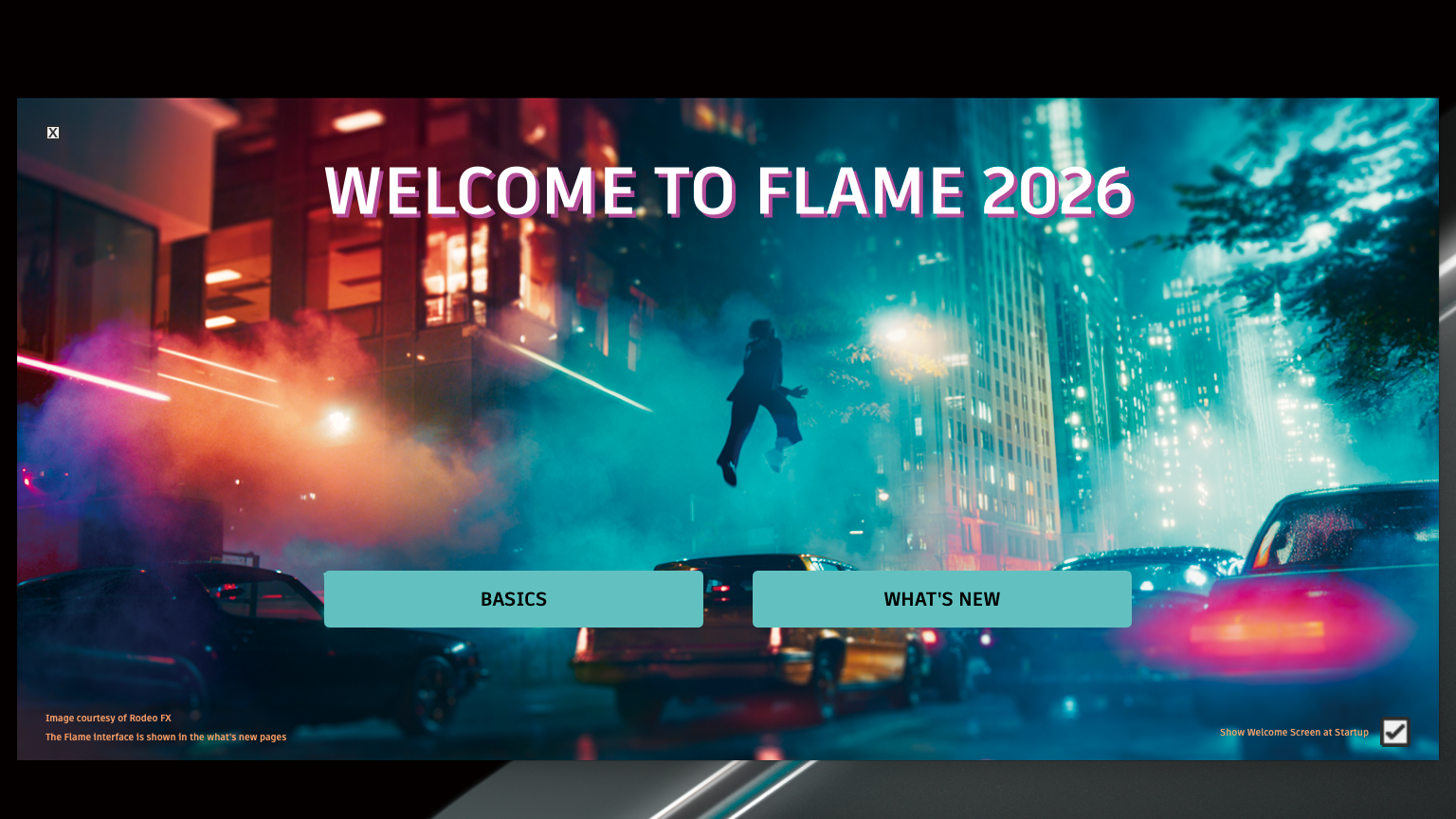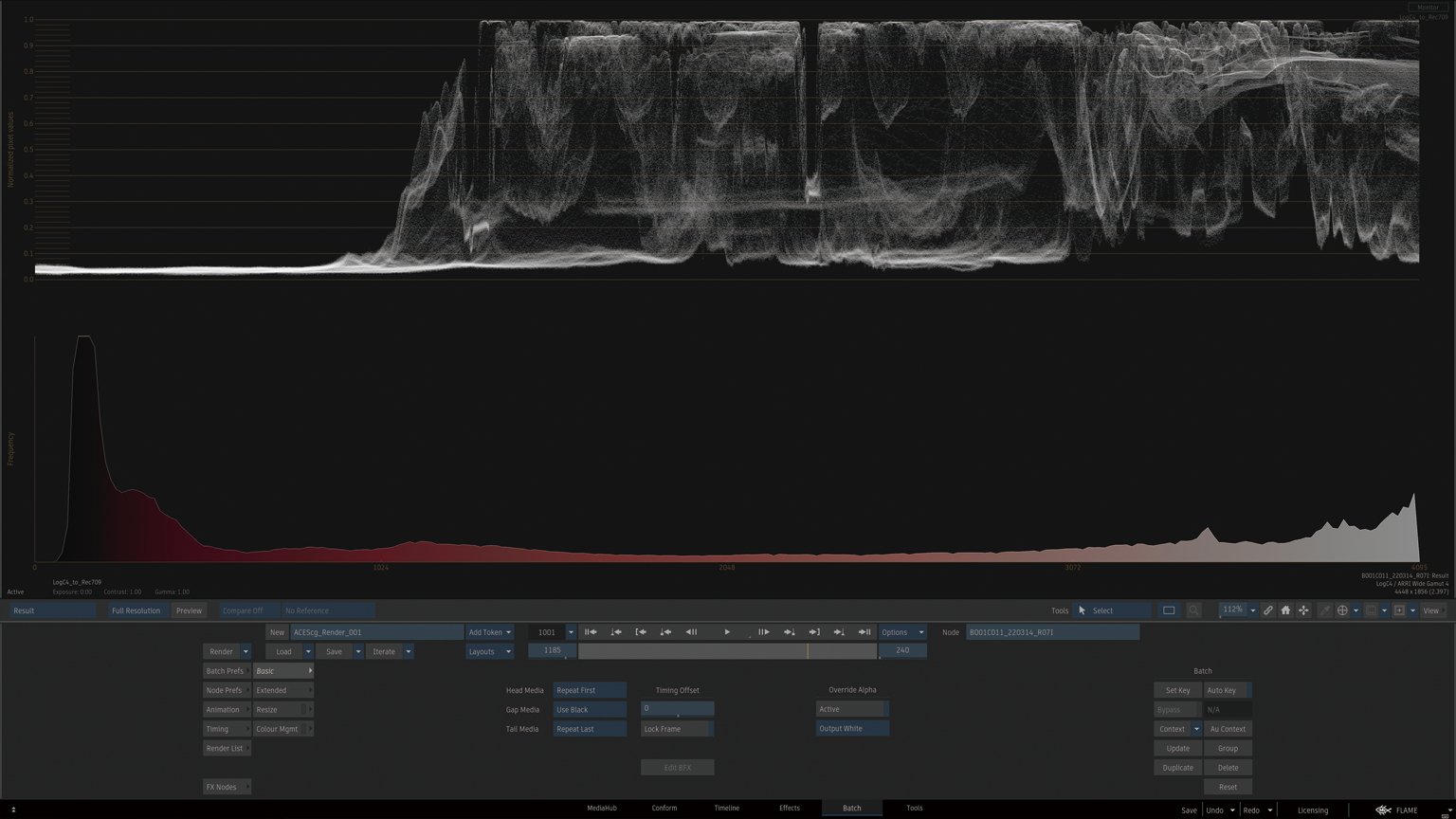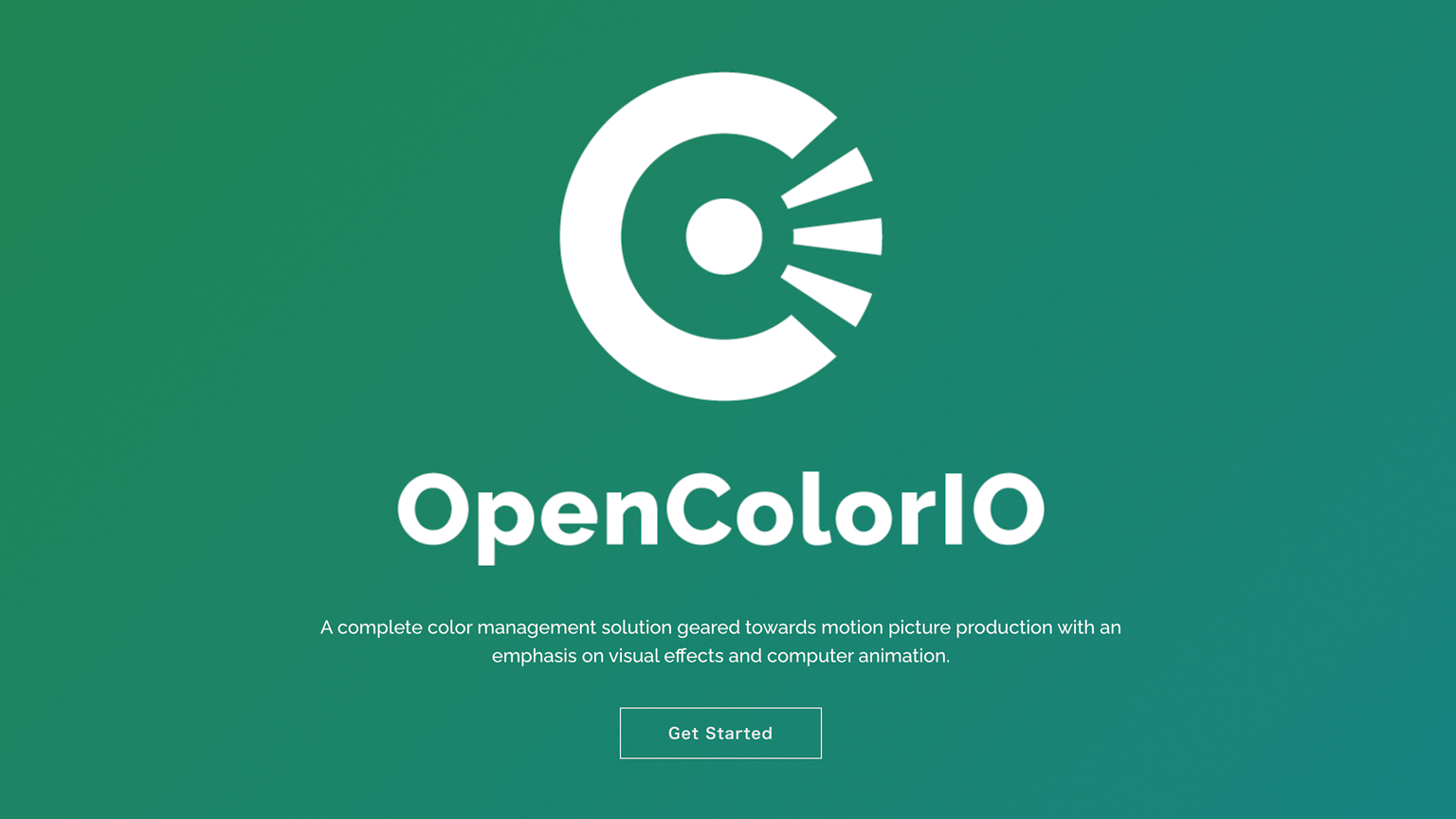4月18日にFlame2026がリリースされました。プロジェクト管理ウィンドウのユーザーインターフェースが大幅に改善されています。
PostgreSQLデータベース
アプリケーションをインストールすると、PostgreSQL(データベース管理システム)がインストールされます。ワークステーションにはflame_dbユーザーが作成されます。
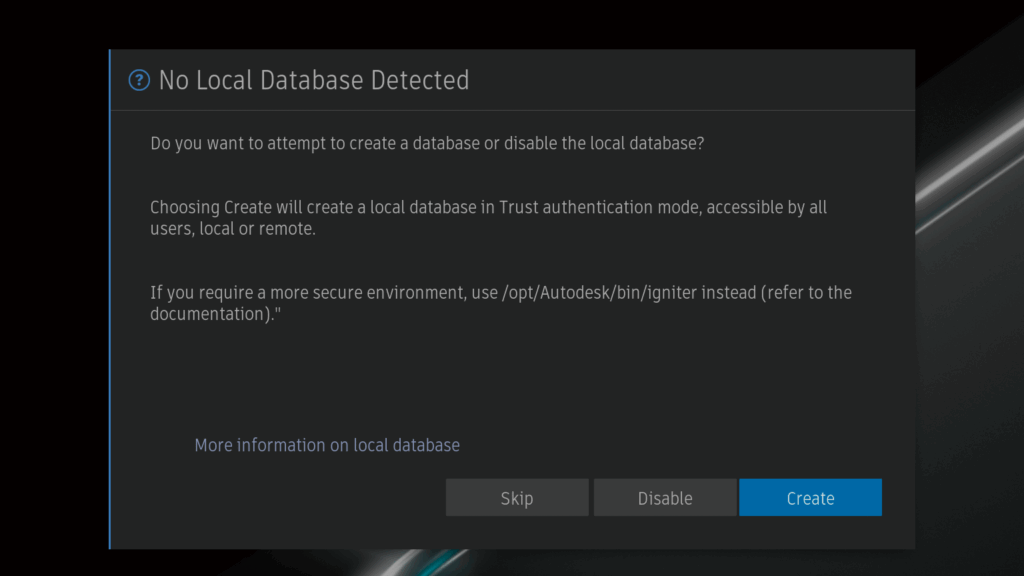
初回起動時にダイアログが表示します。
アプリケーションは、Trust認証モードでローカルデータベースを作成することを提案してくるので、Createボタンからローカルデータベースを作成します。
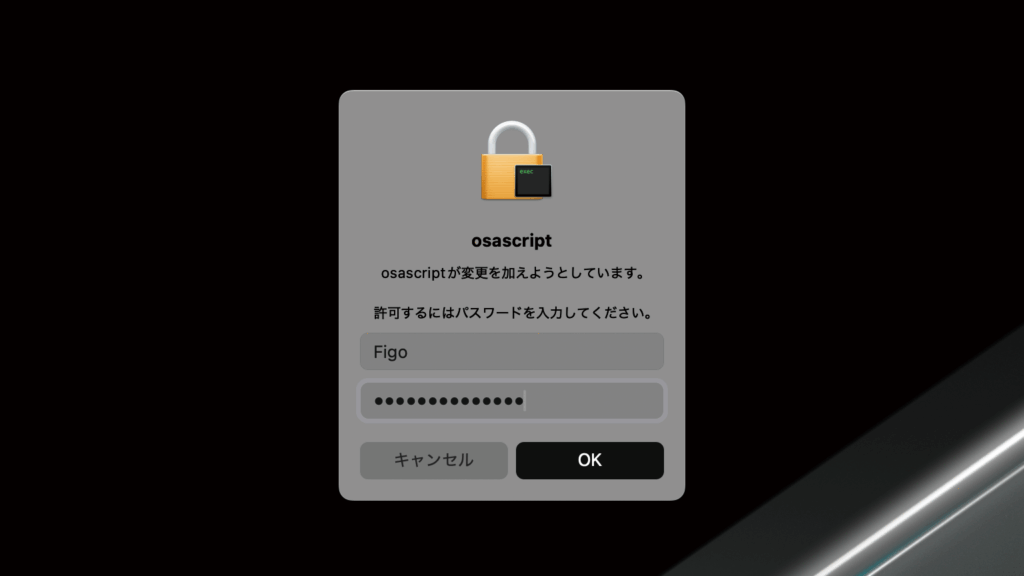
管理者権限が必要なのでパスワードを入力
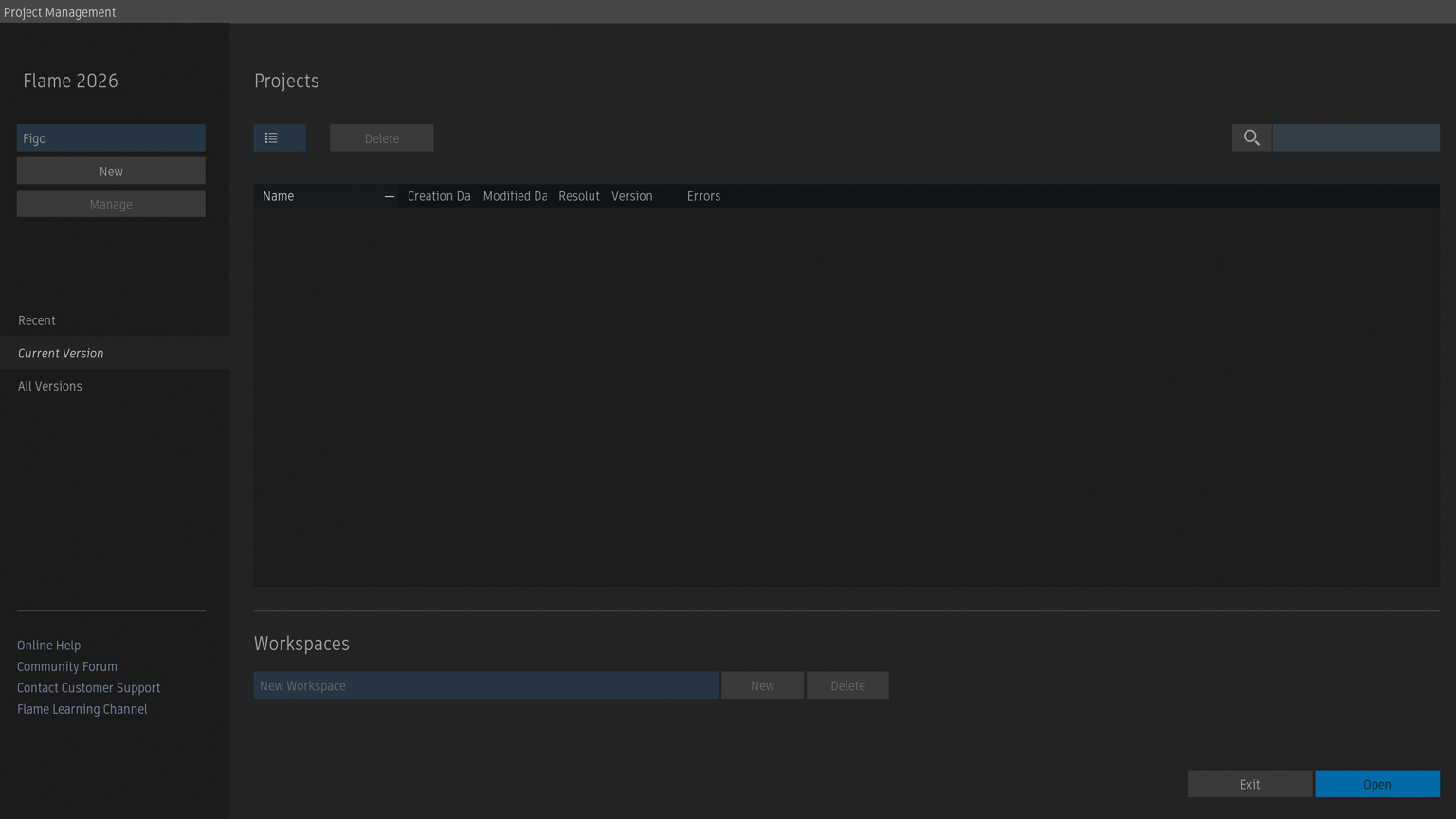
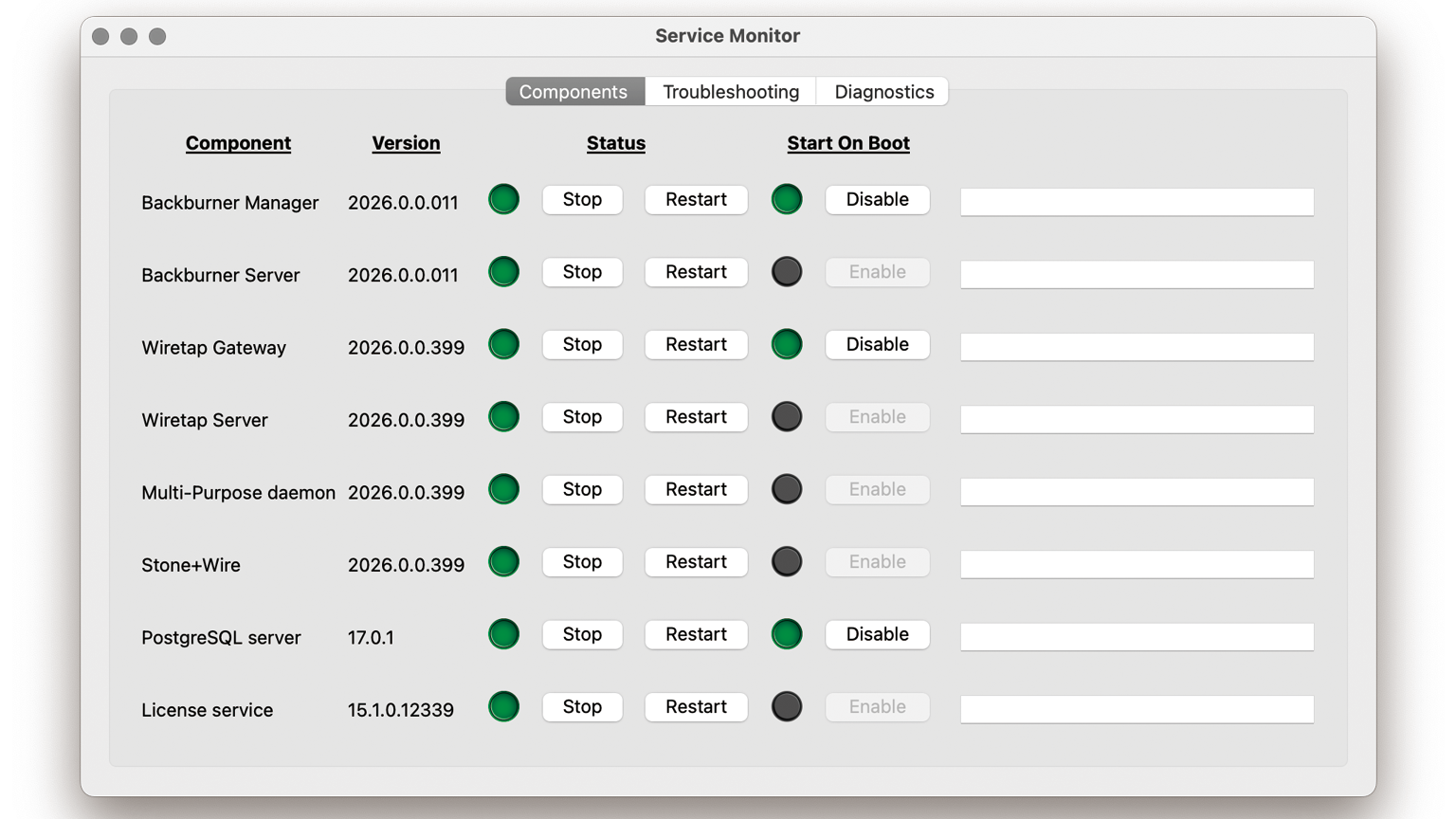
プロジェクト管理ウィンドウが開きます。Service MonitorにPostgreSQL Serverの項目が追加されています。
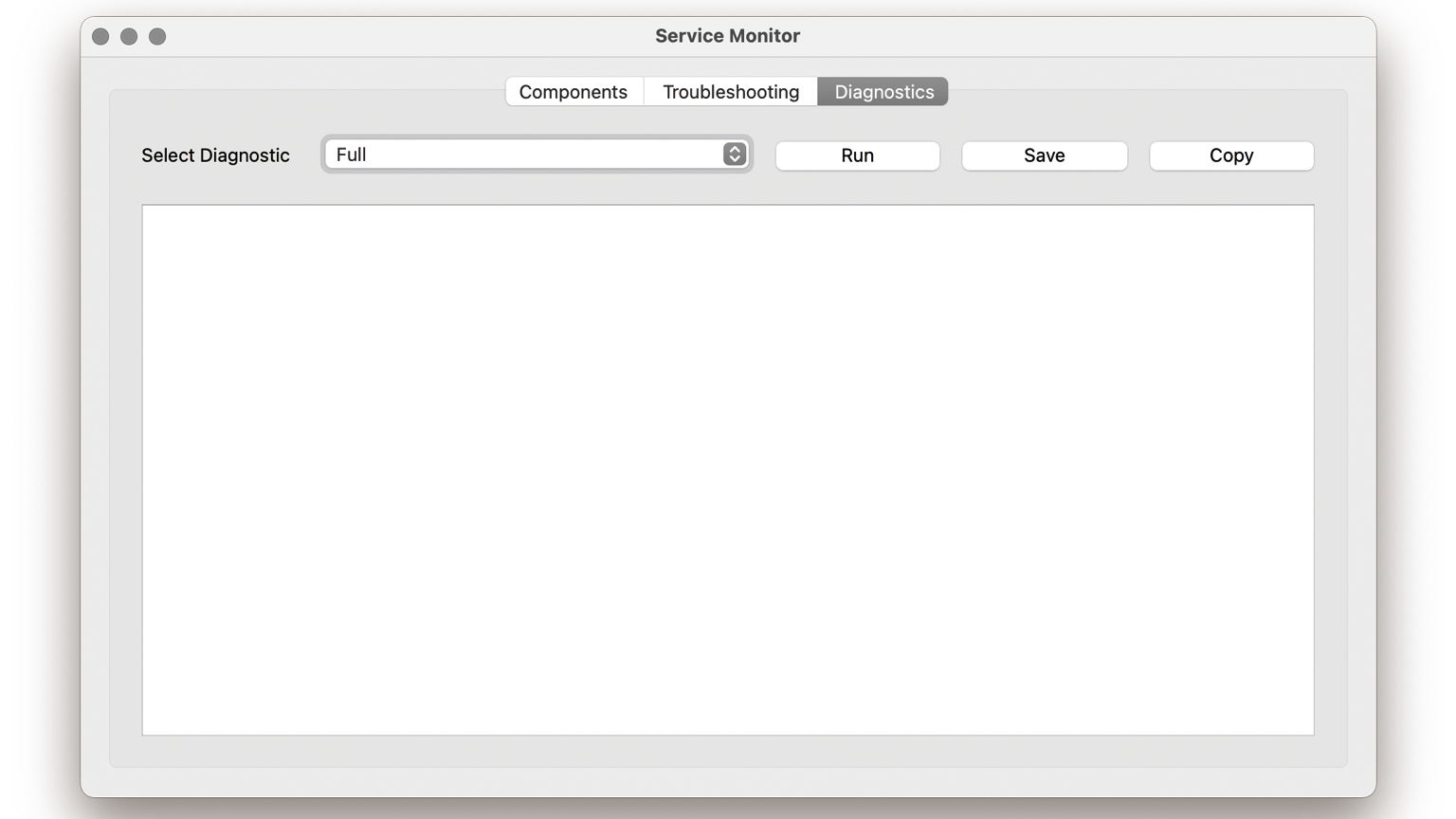
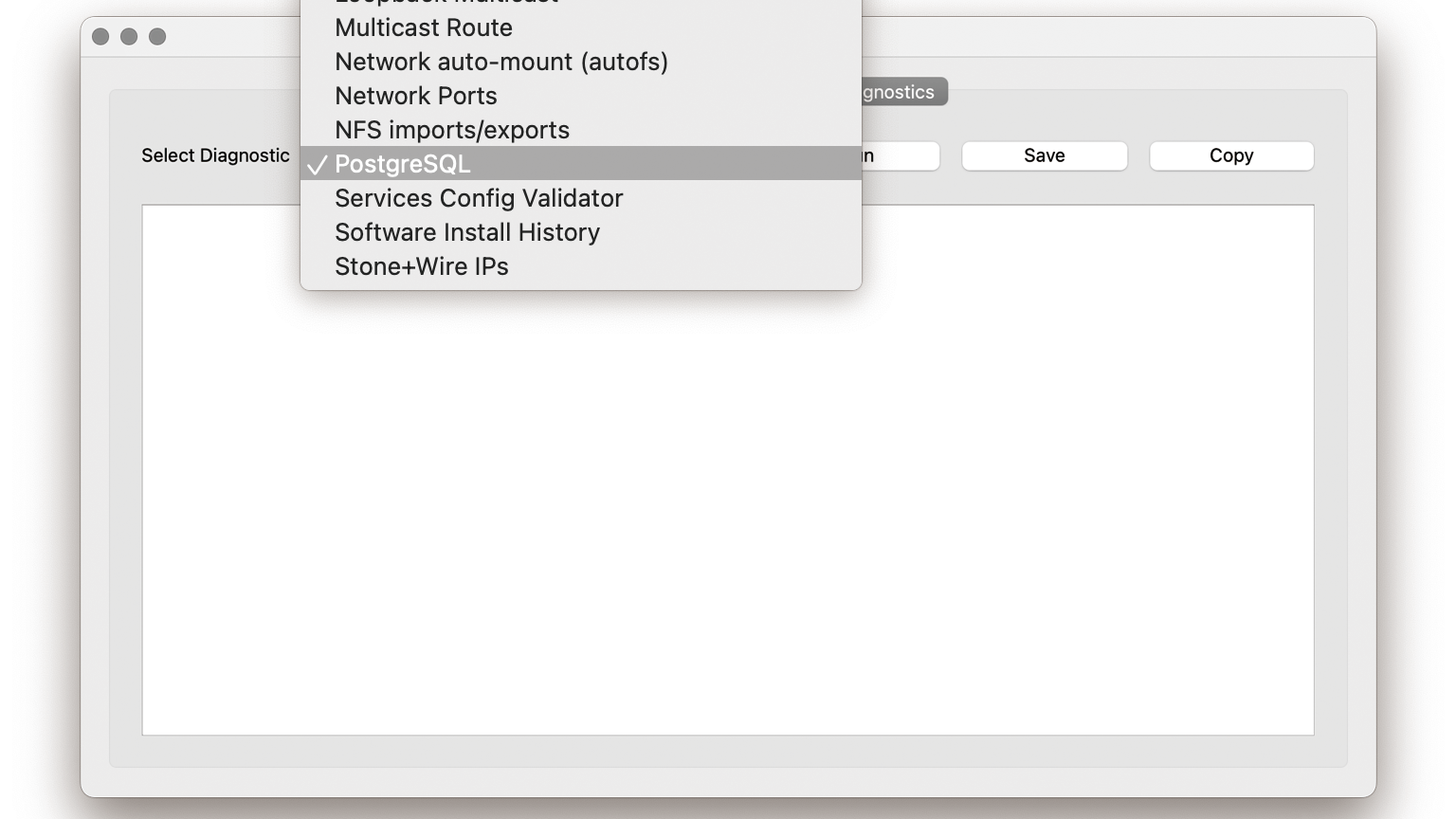
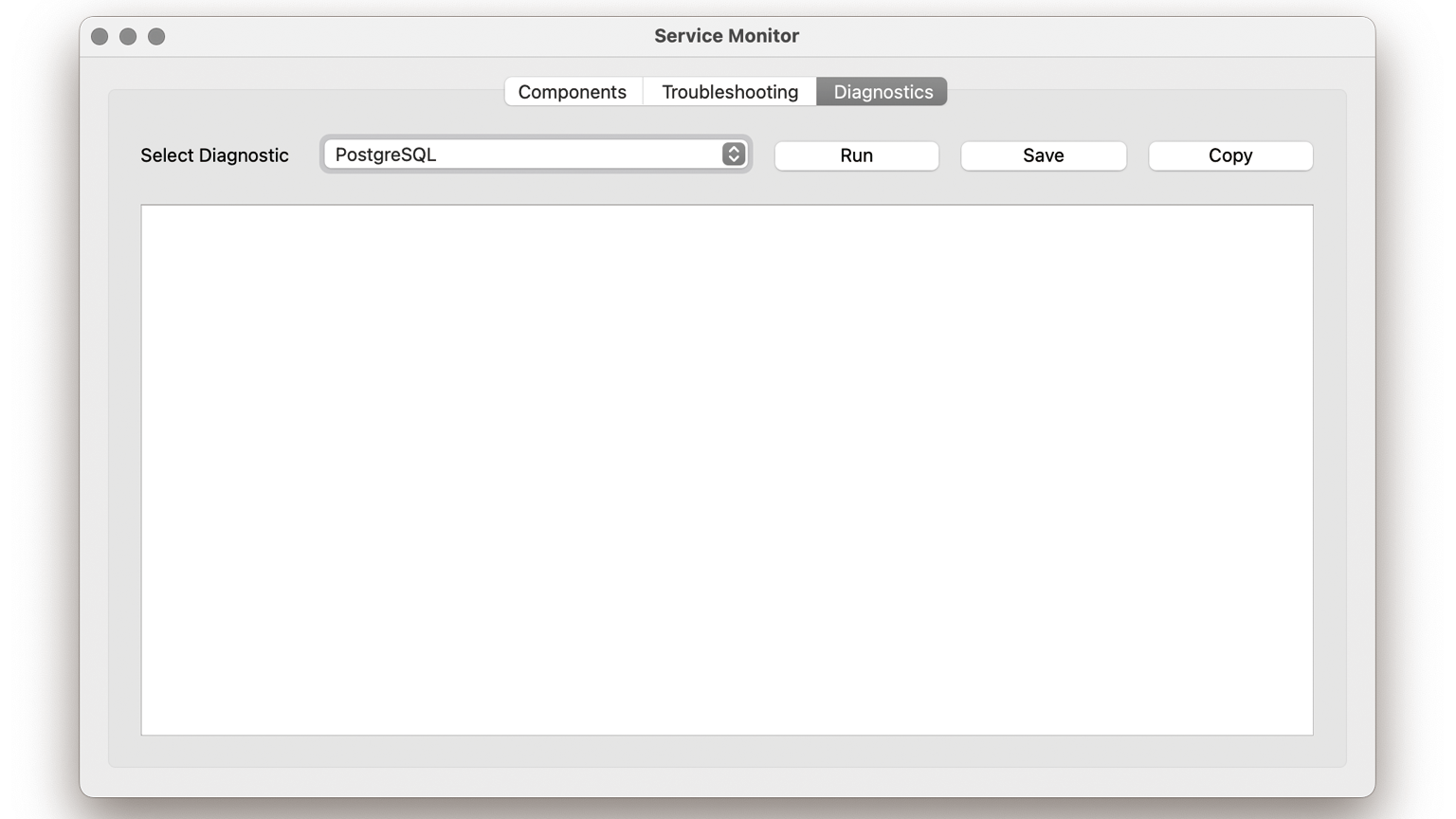
Service Monitor DiagnosticsのSelect DiagnosticからPostgreSQLを選択。
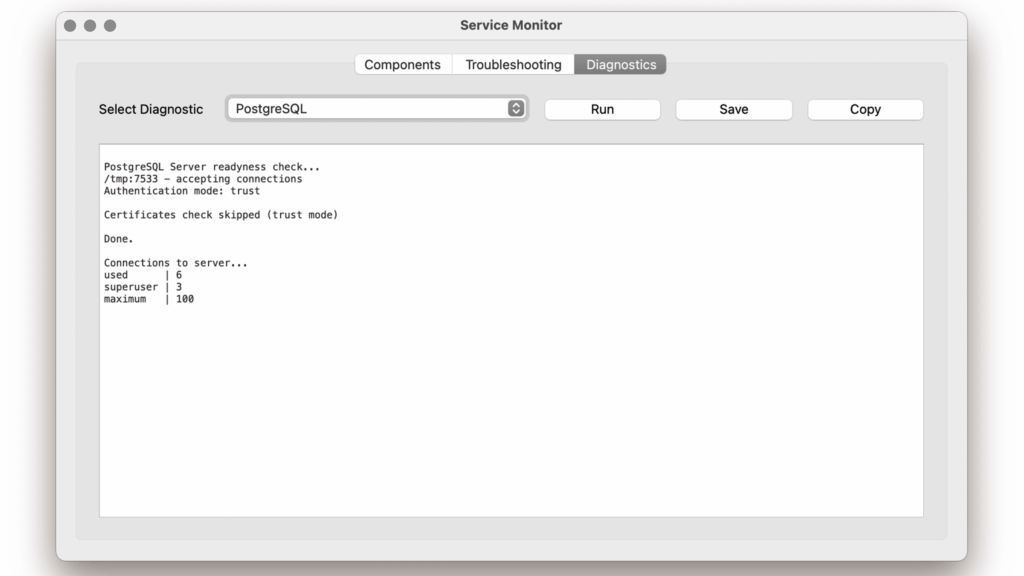
Runボタンから認証モードを確認できます。
プロジェクト設定
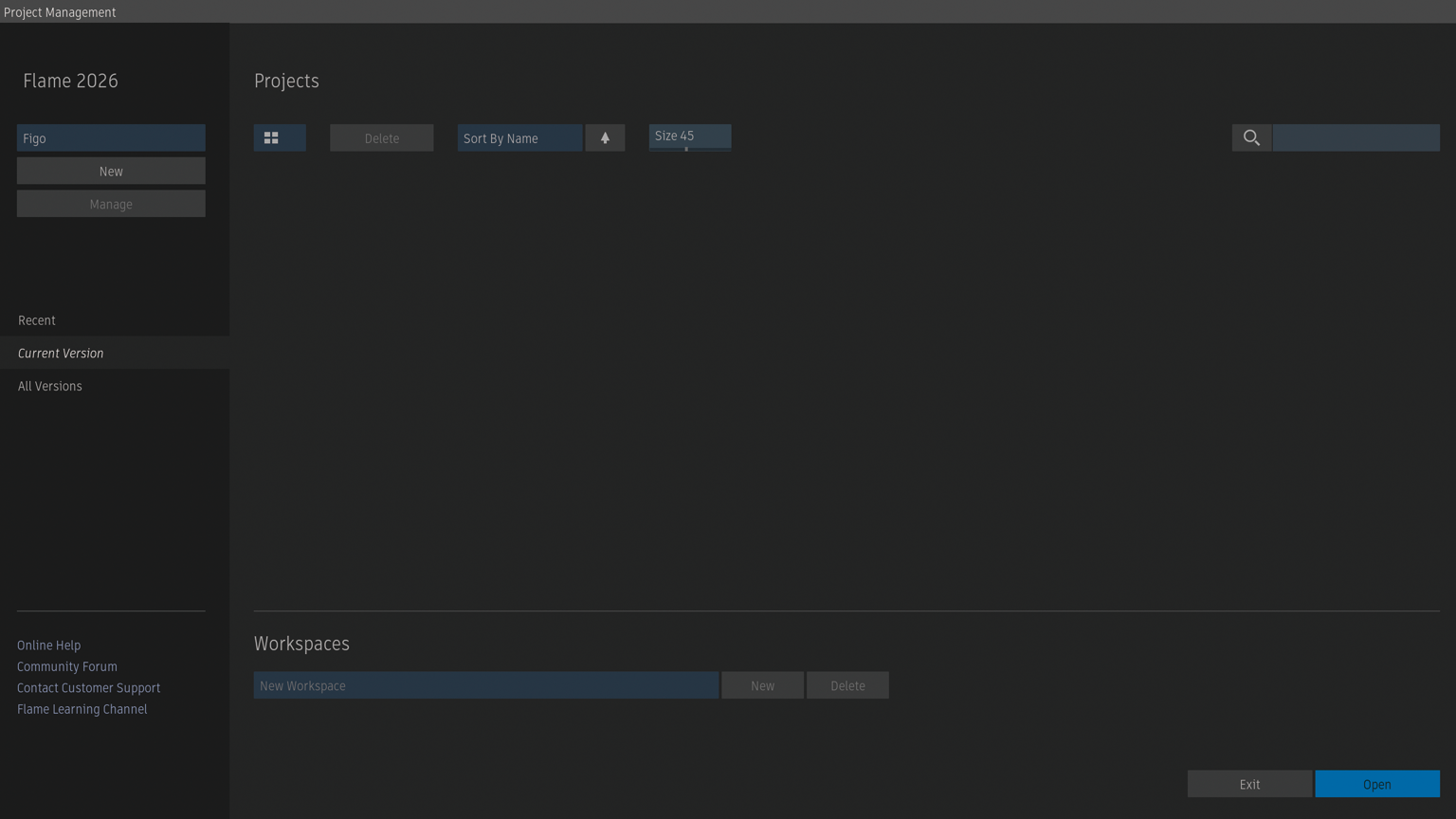
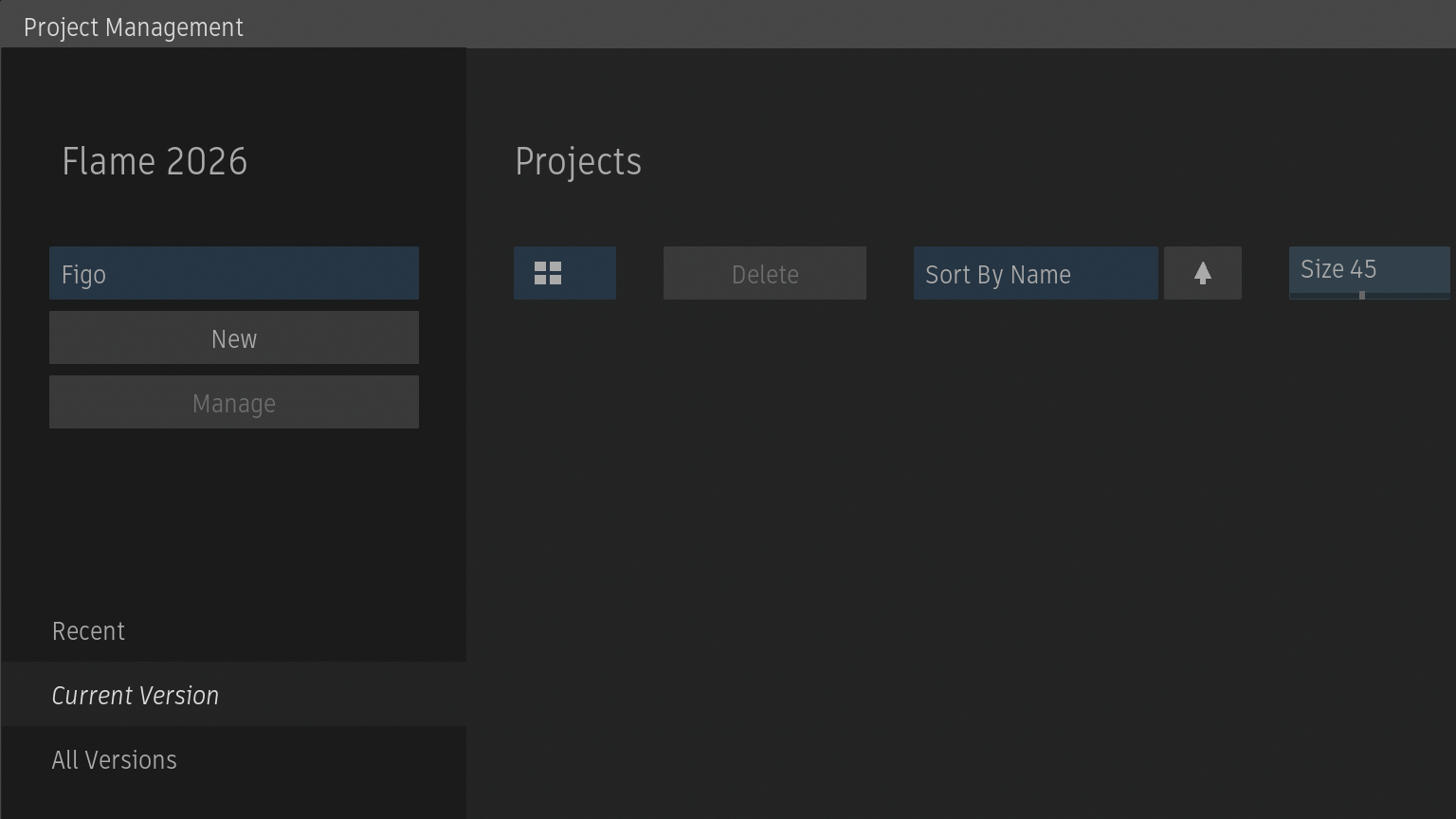
左上のNewボタンからプロジェクトを作成します。
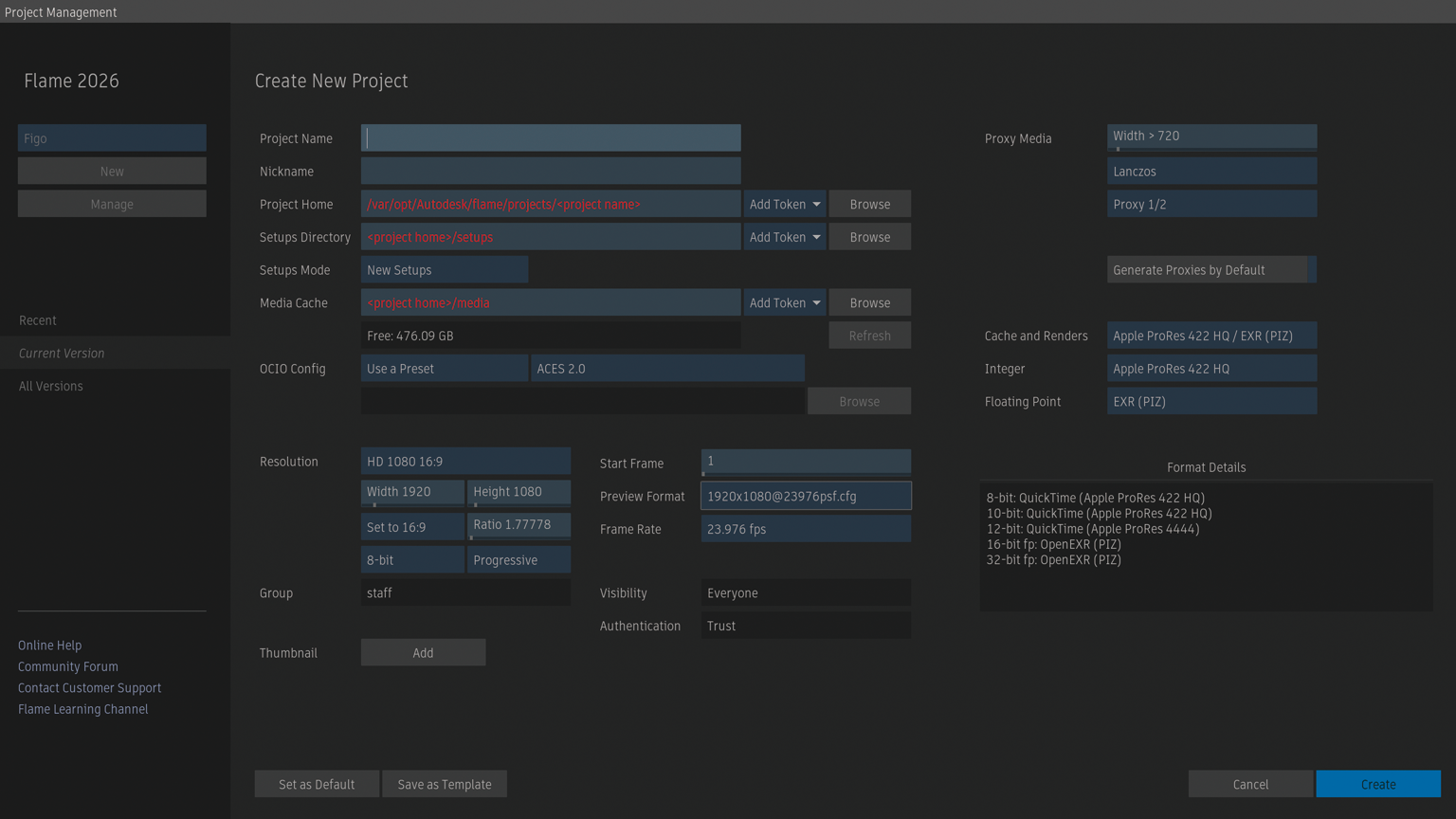
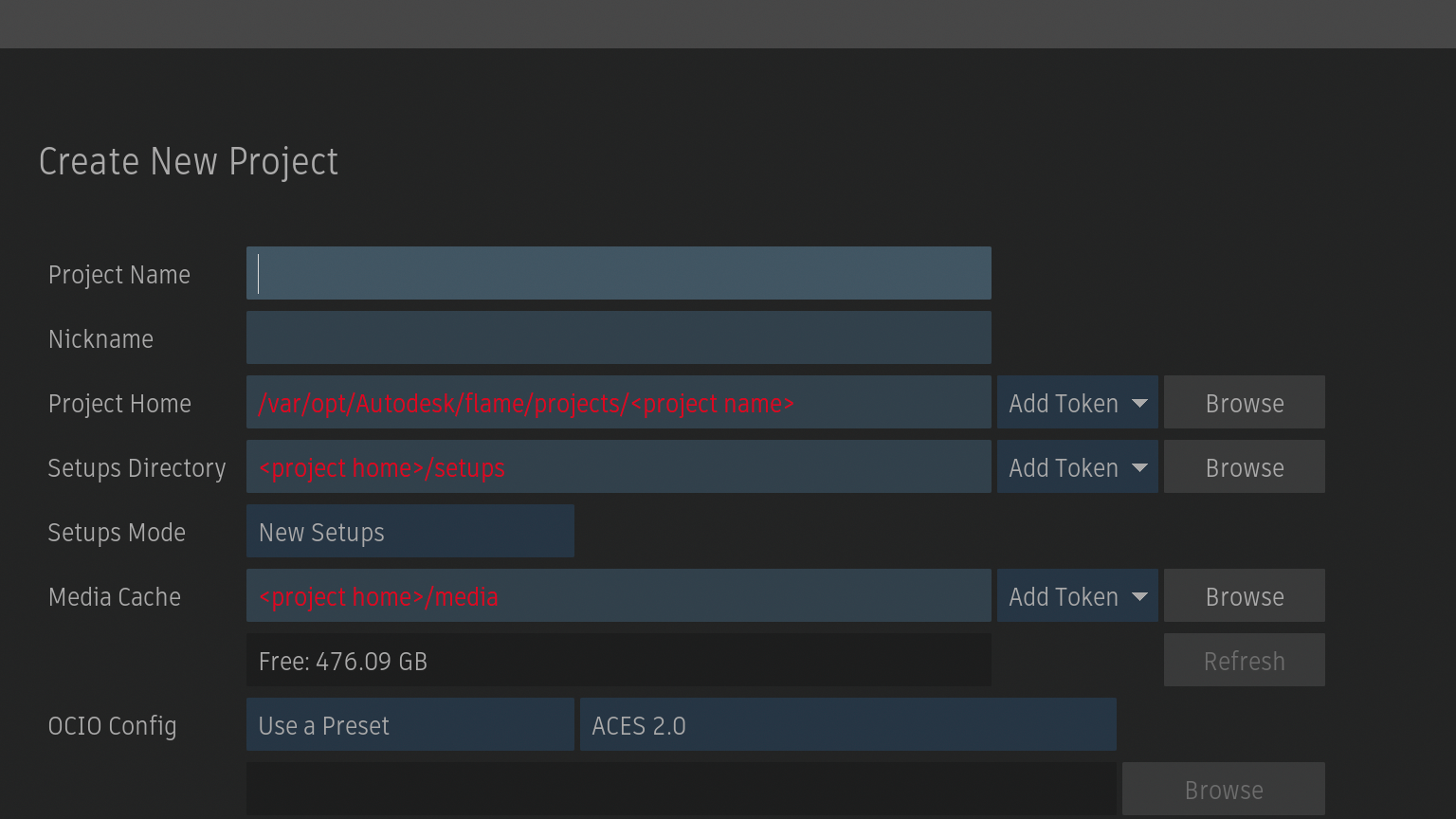
2026では/var/opt/Autodesk/flame/projectがプロジェクトホームになります。
Figo:~ admin$ cat /opt/Autodesk/cfg/.2026/sysconfig.cfg
{
"project_folders": {
"default_home": "/var/opt/Autodesk/flame/projects/<project name>",
"default_remote_home": "/hosts/<host ip>/var/opt/Autodesk/flame/projects/<project name>",
"default_setups_dir": "<project home>/setups",
"default_media_cache": "<project home>/media"
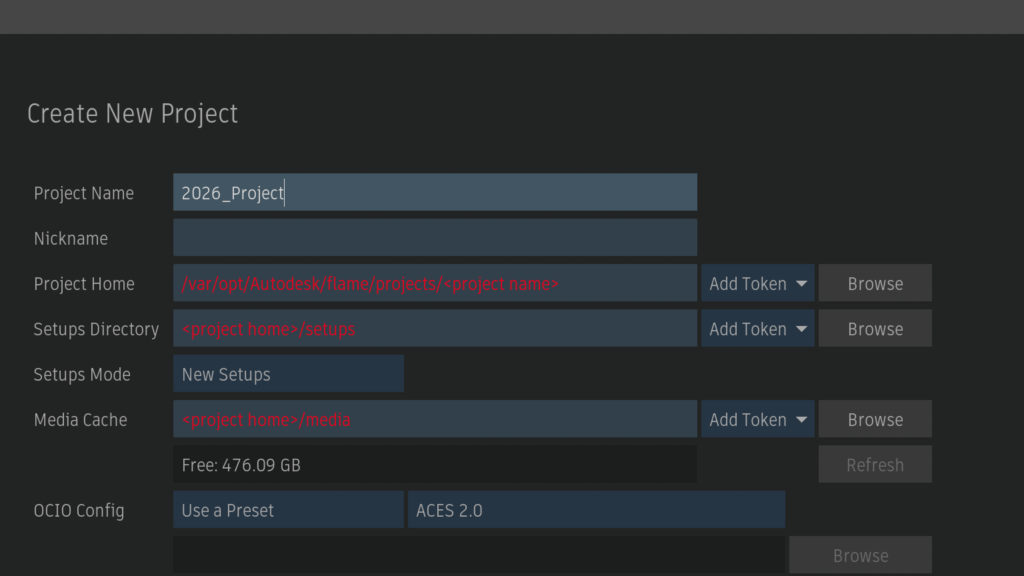
プロジェクト名を設定 > Enterキー
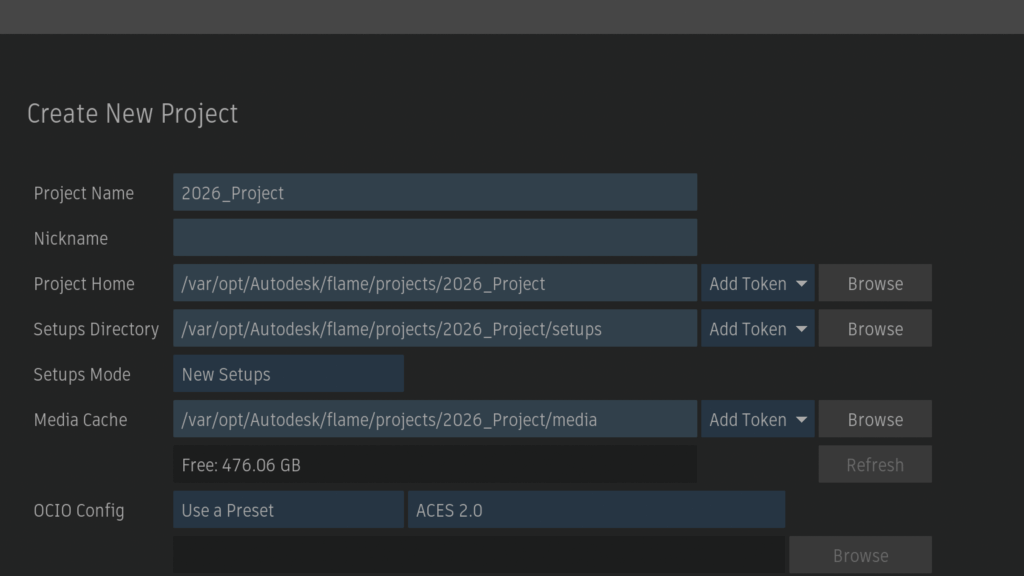
Project Home、 Setup Directory、Media Cacheが赤文字から白文字になります。
Media Cache横のBrowseボタンからローケーションを変更します。
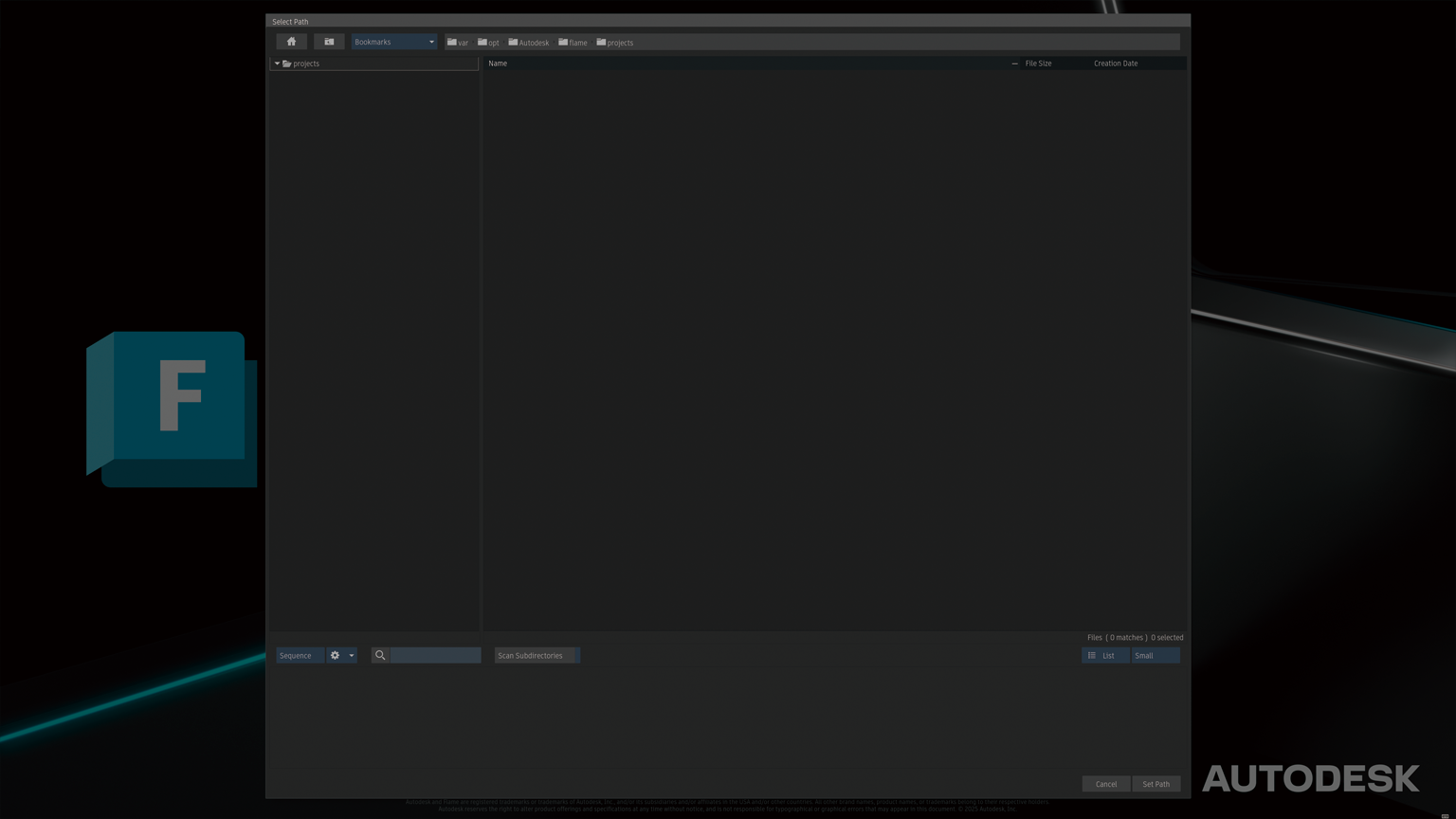
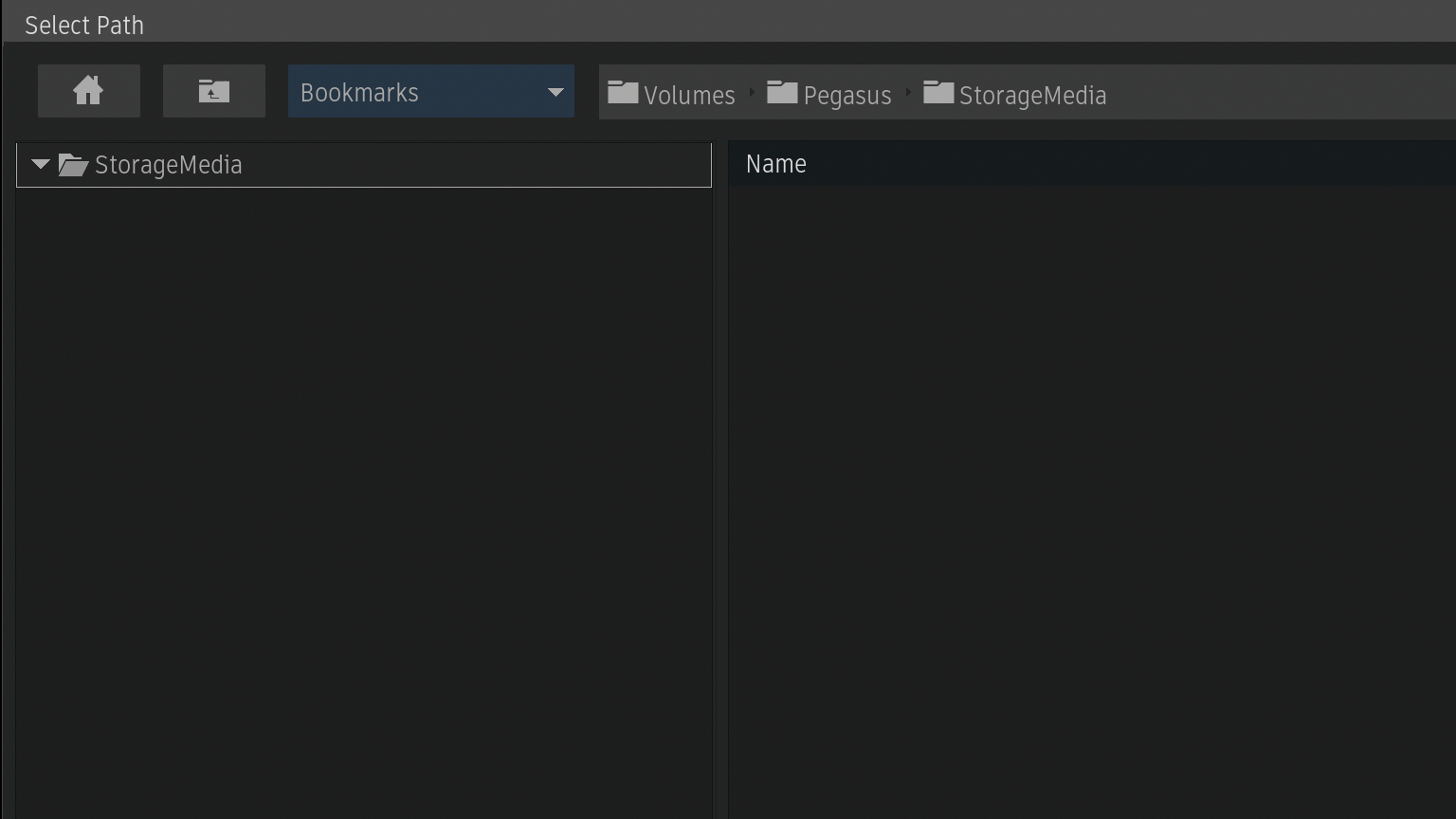
右下のSet Pathボタンからパスを変更します。
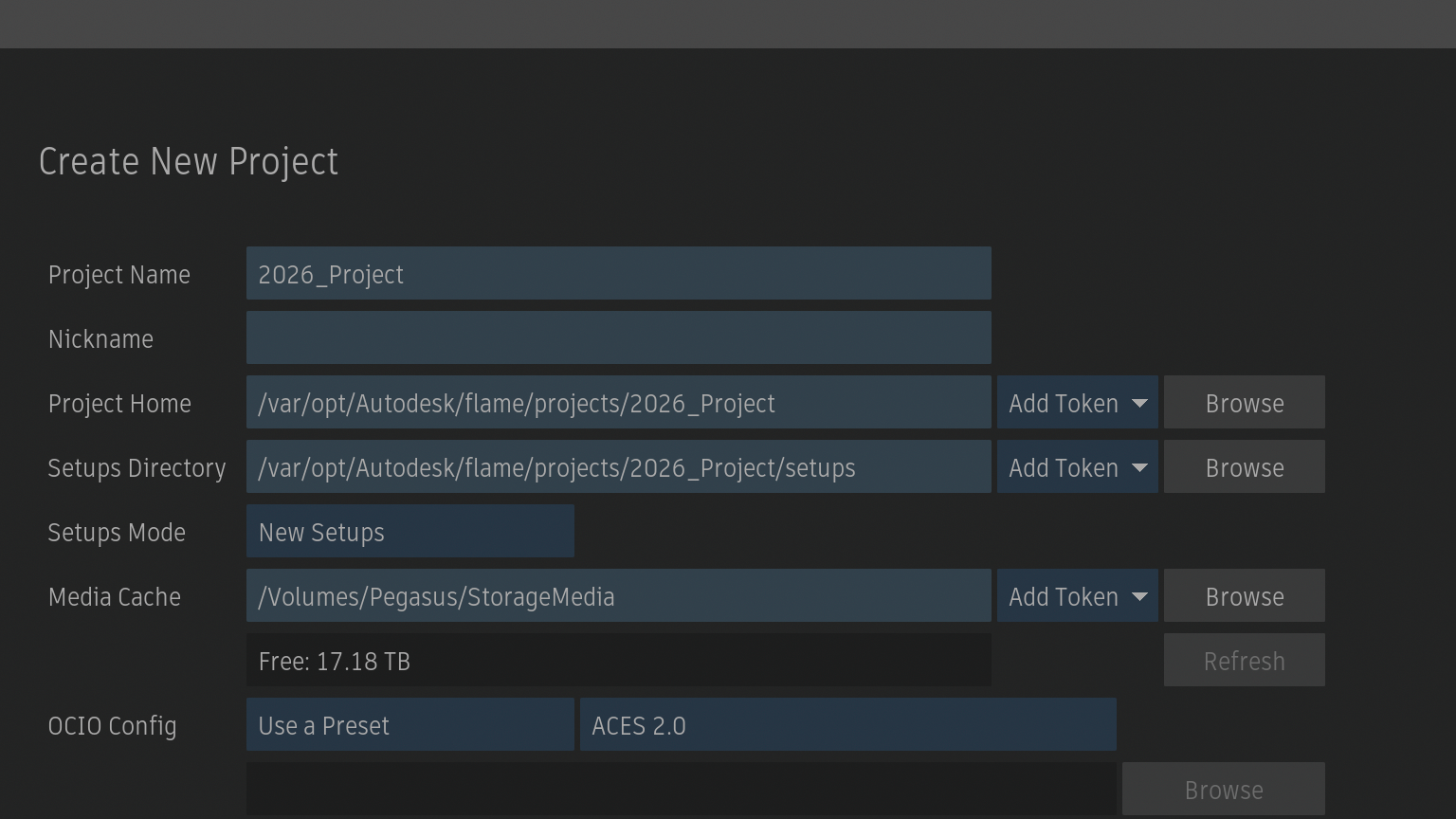
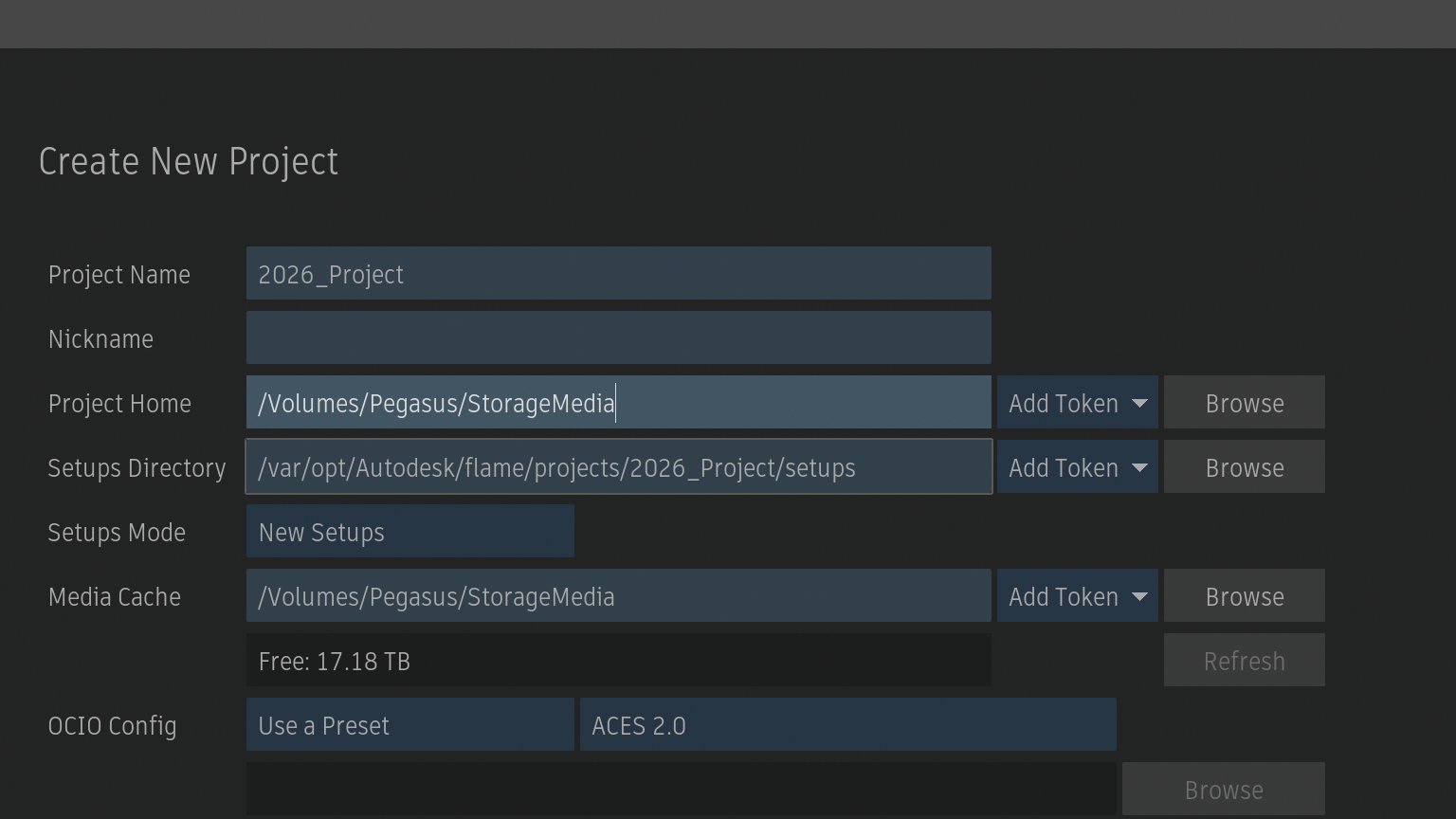
Media CacheのパスをProject Homeにコピーして同じロケーションにプロジェクトを作成することも可能です。
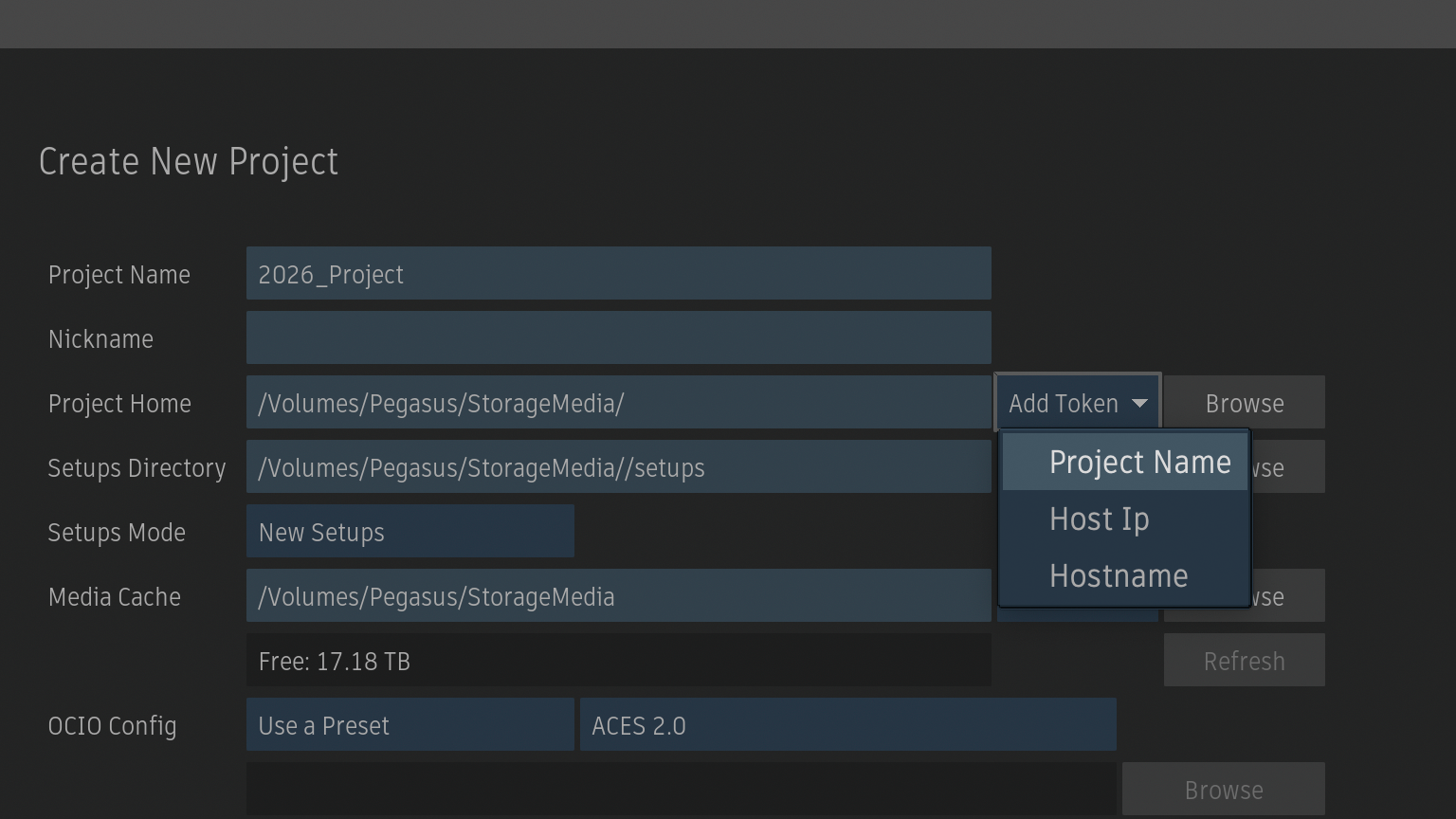
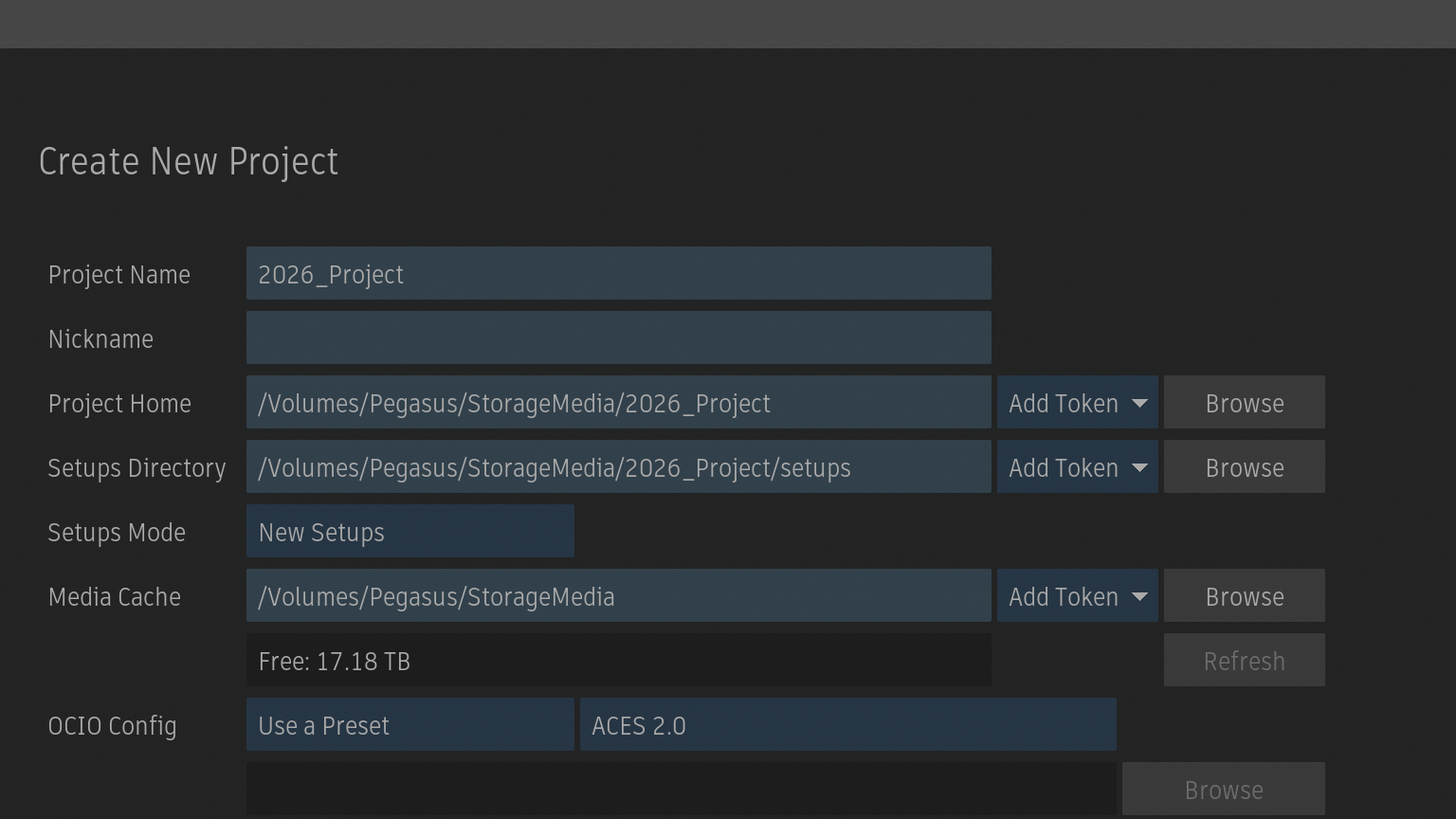
Add Token > Project Nameを追加。
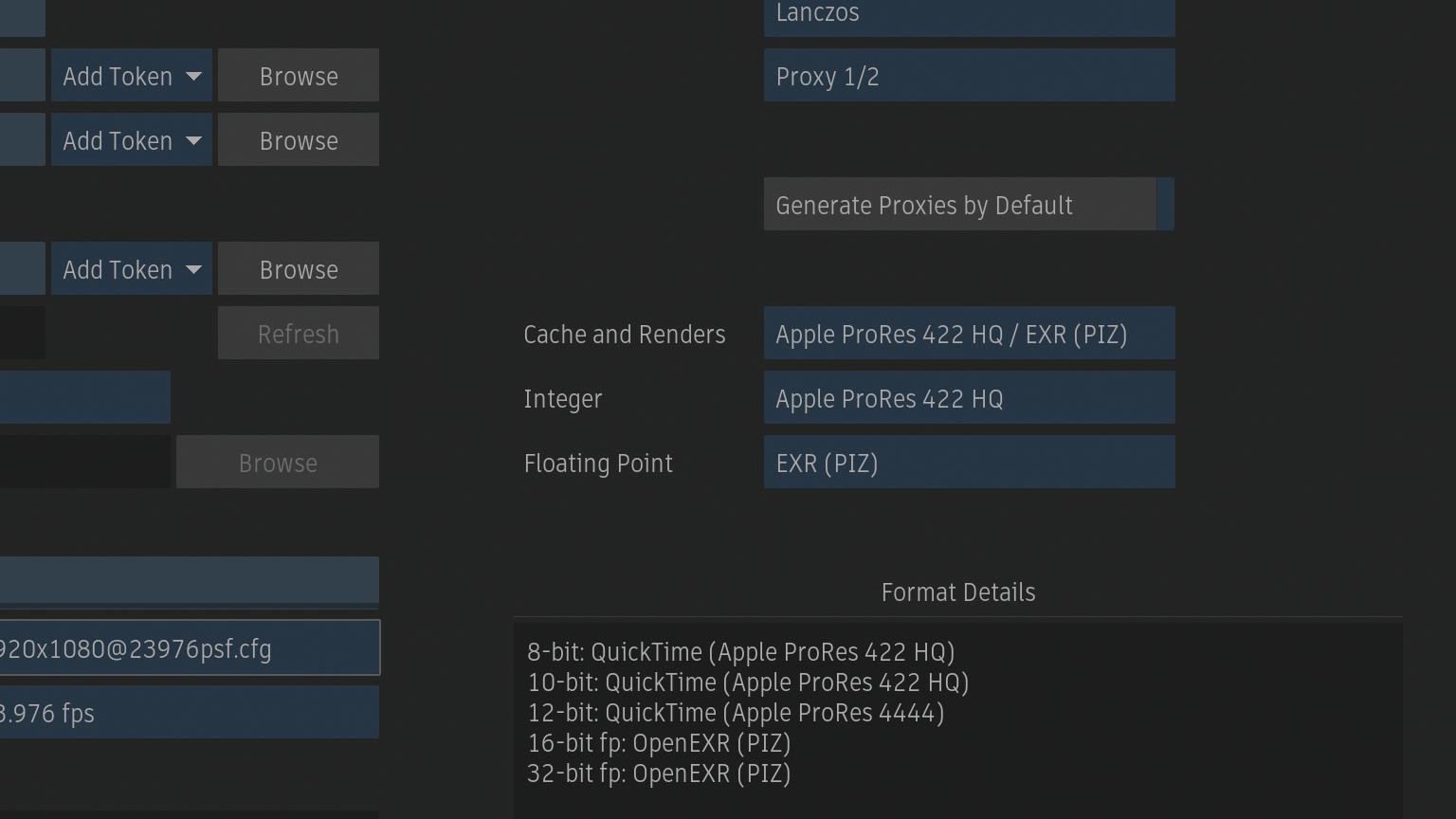
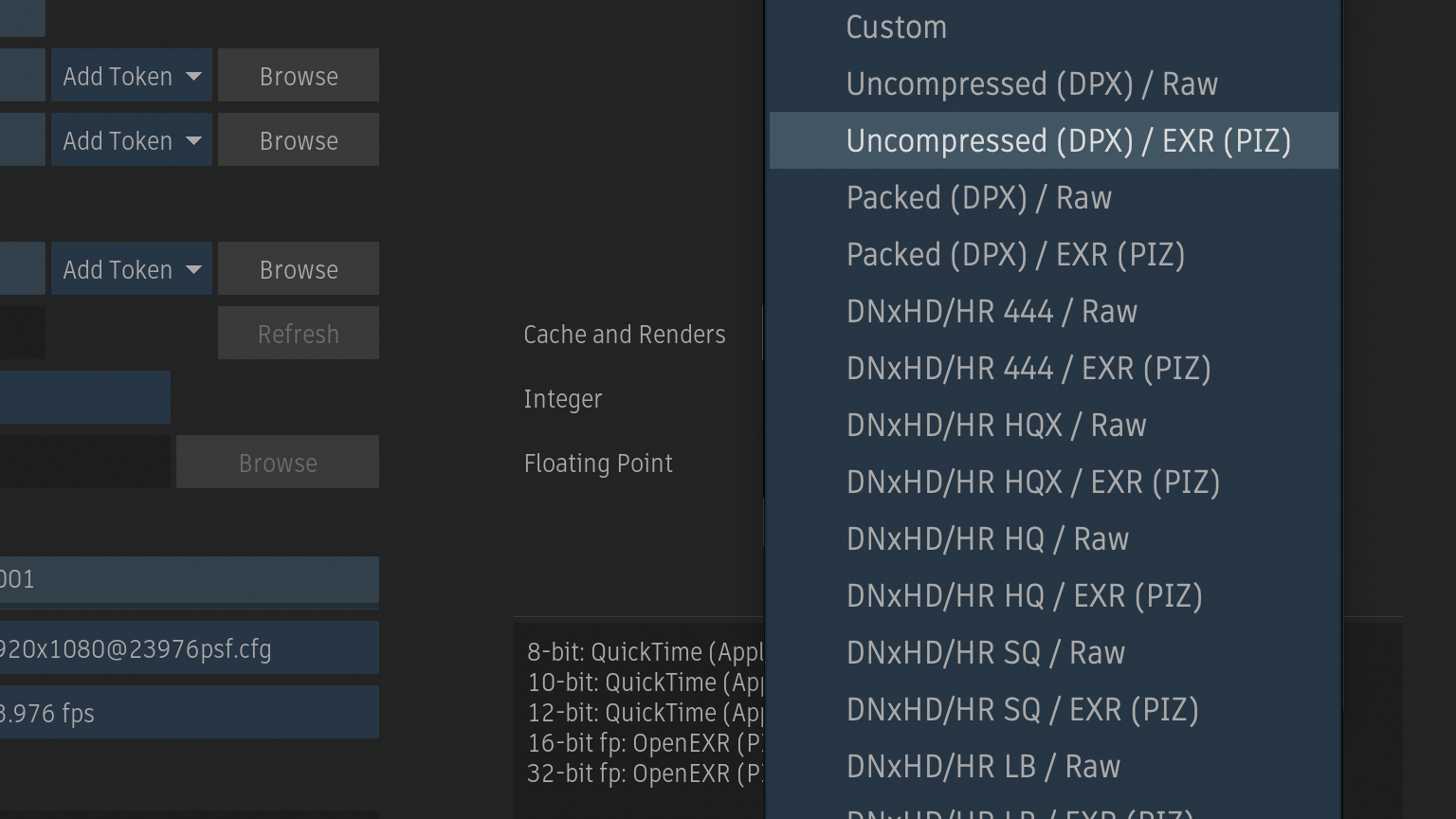
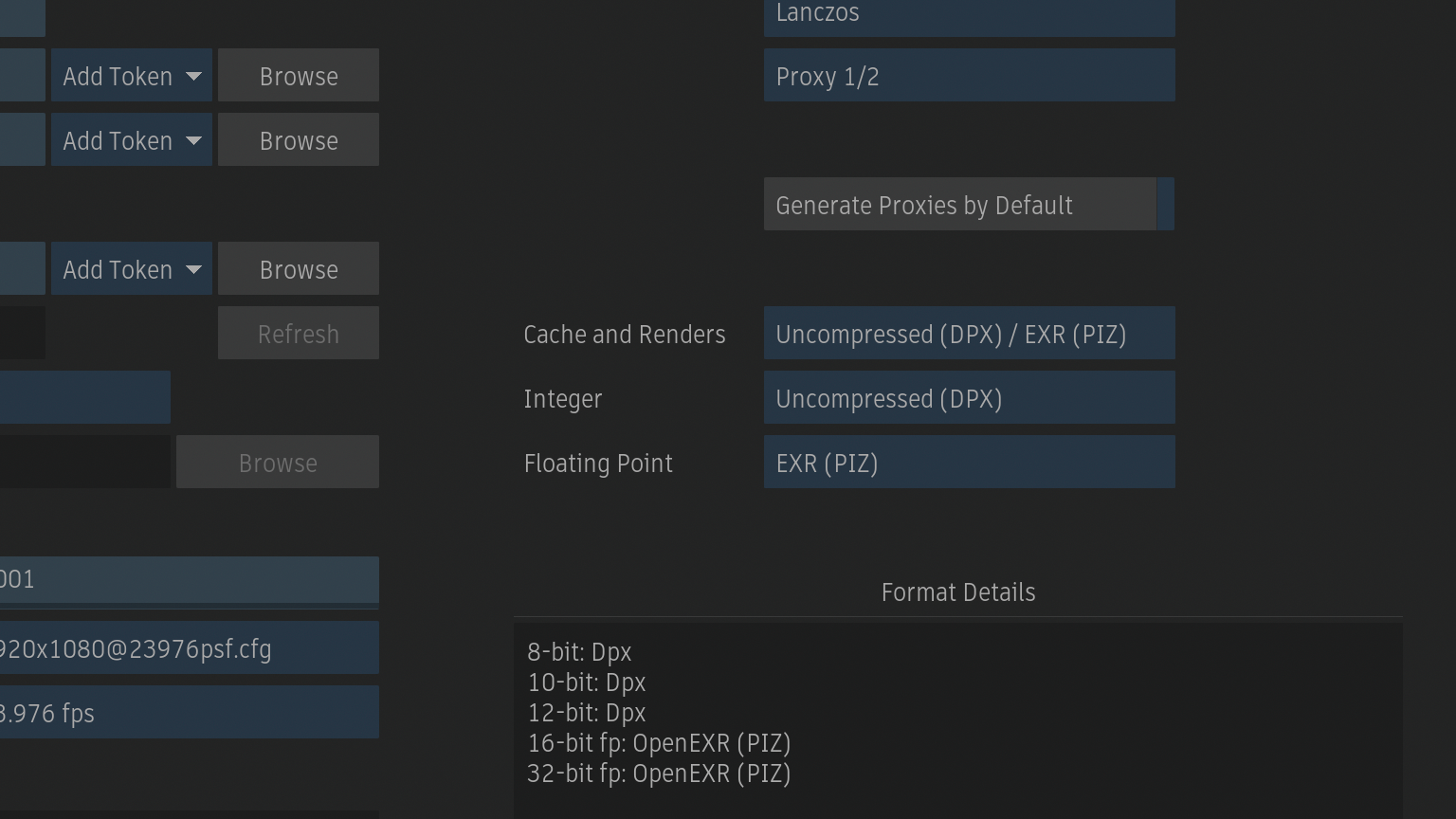
Cache and Renders下に、Integer(整数)/Florting Point(浮動小数点数)が追加されました。
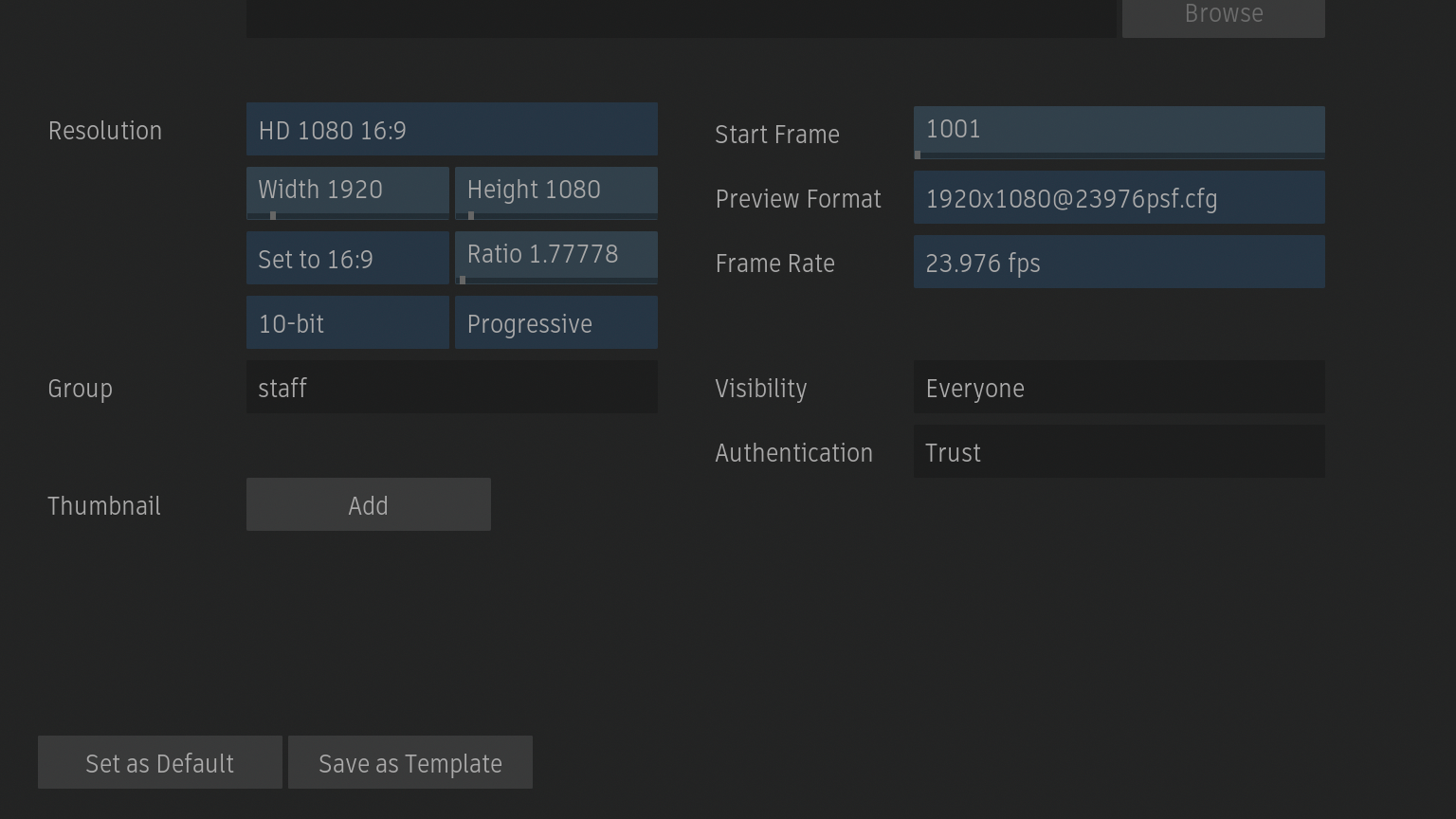
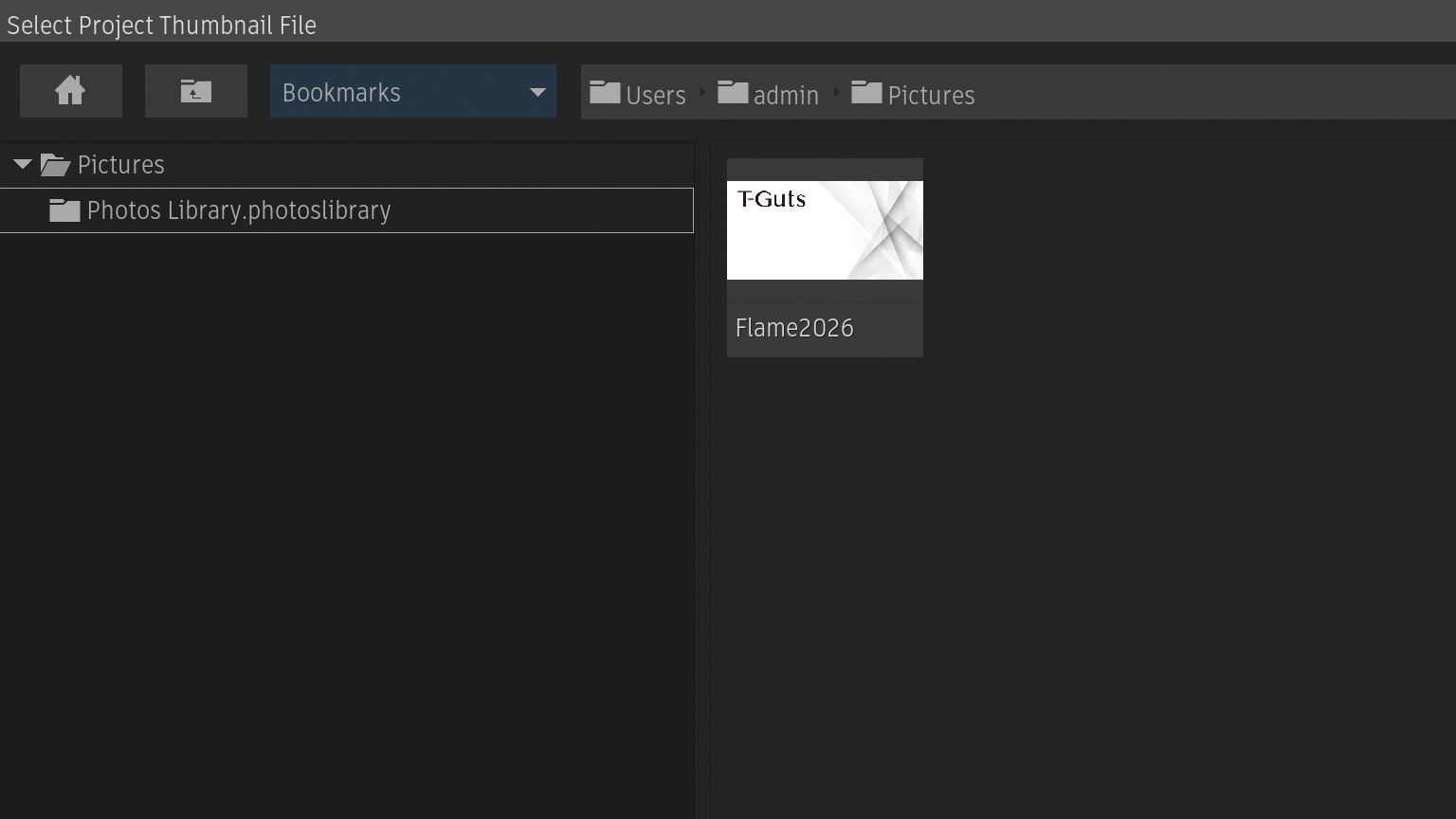
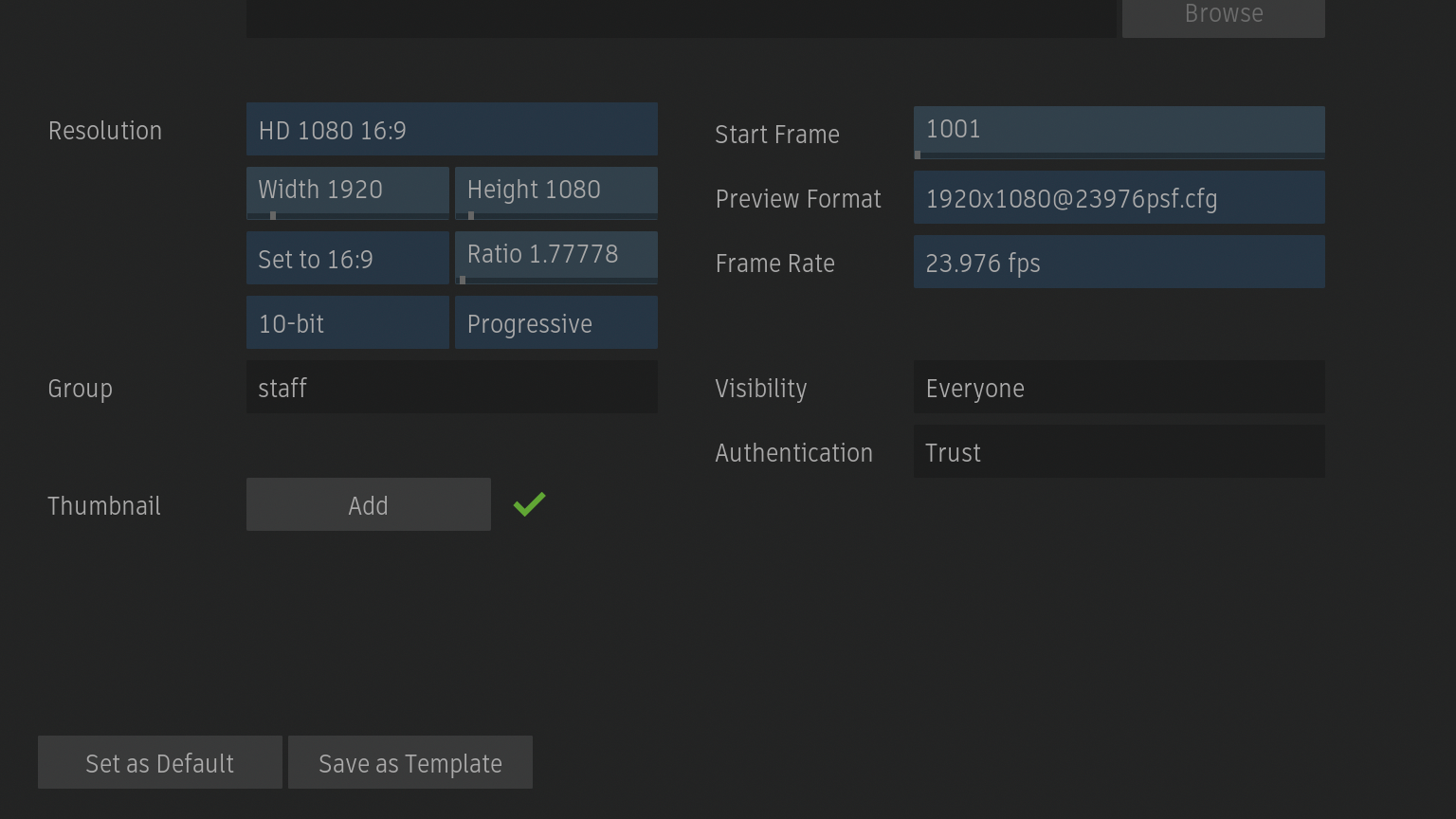
Resolution下にサムネールボタンが追加されました。Addボタンからサムネールにするファイルを選択。ファイルを選択するとAddボタン横に緑のチェックマークが表示されます。
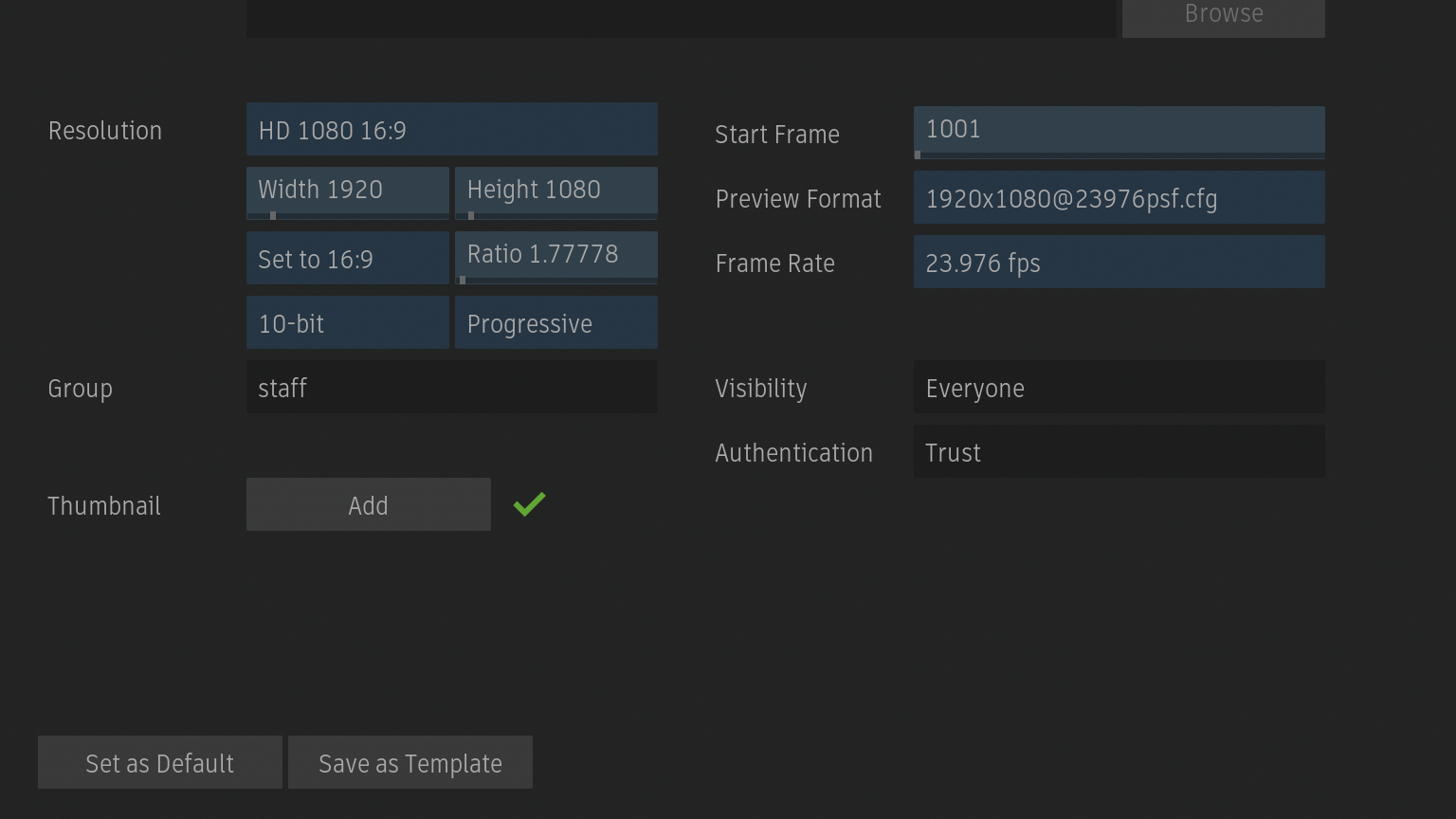
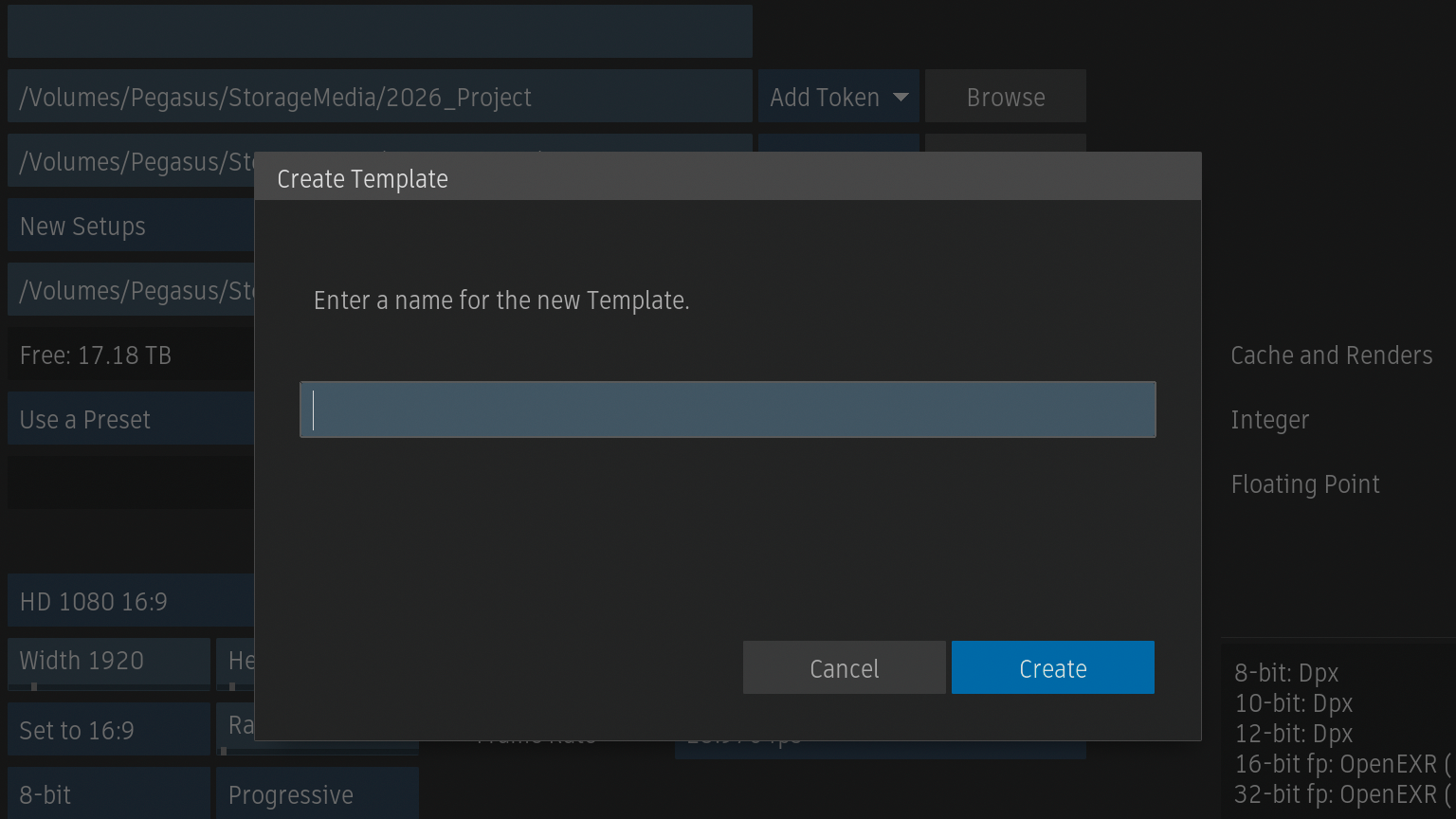
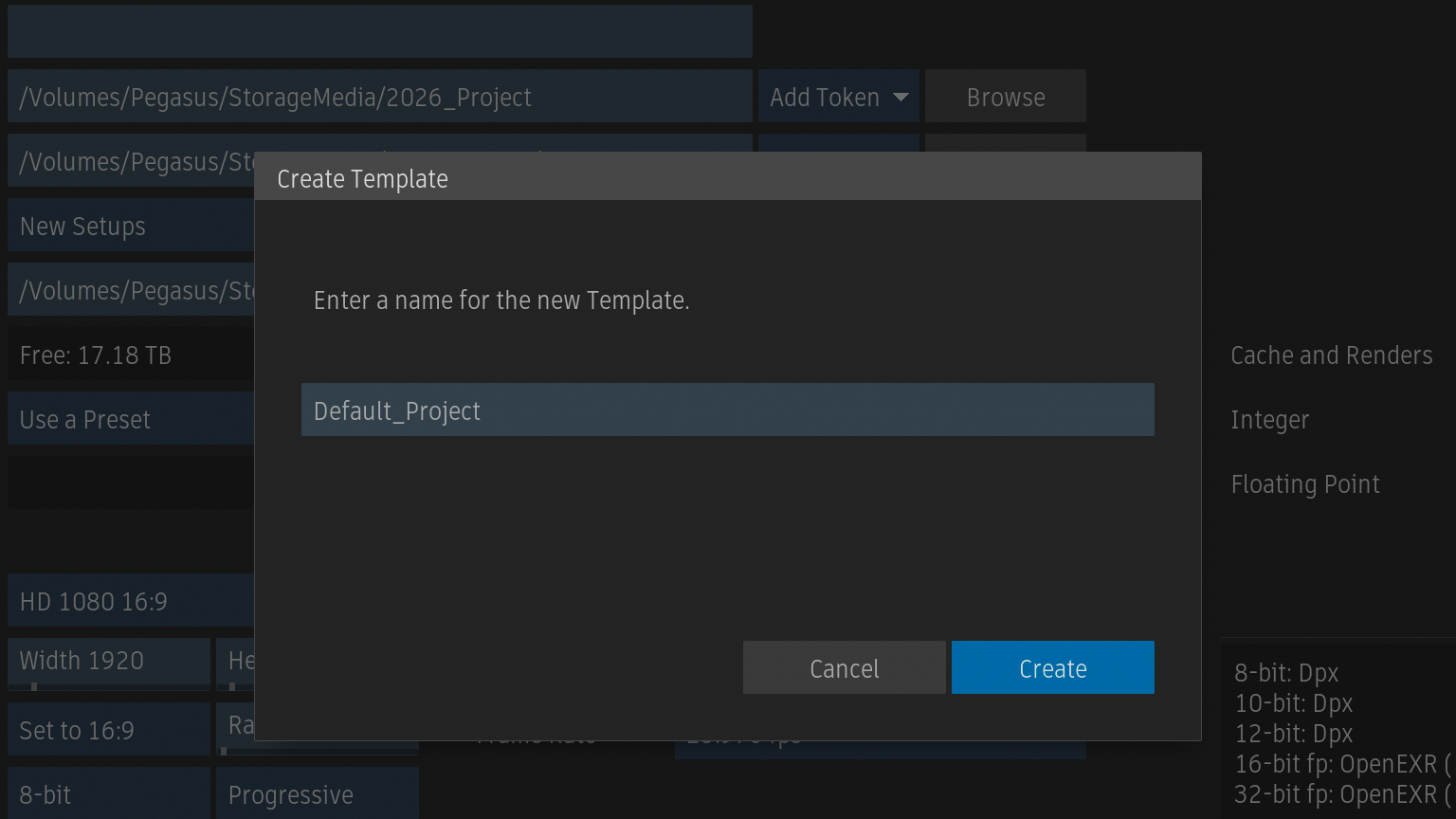
Save as Templateボタンからプロジェクトのファイルパスやレゾリューションなどをテンプレートとして保存することができます。
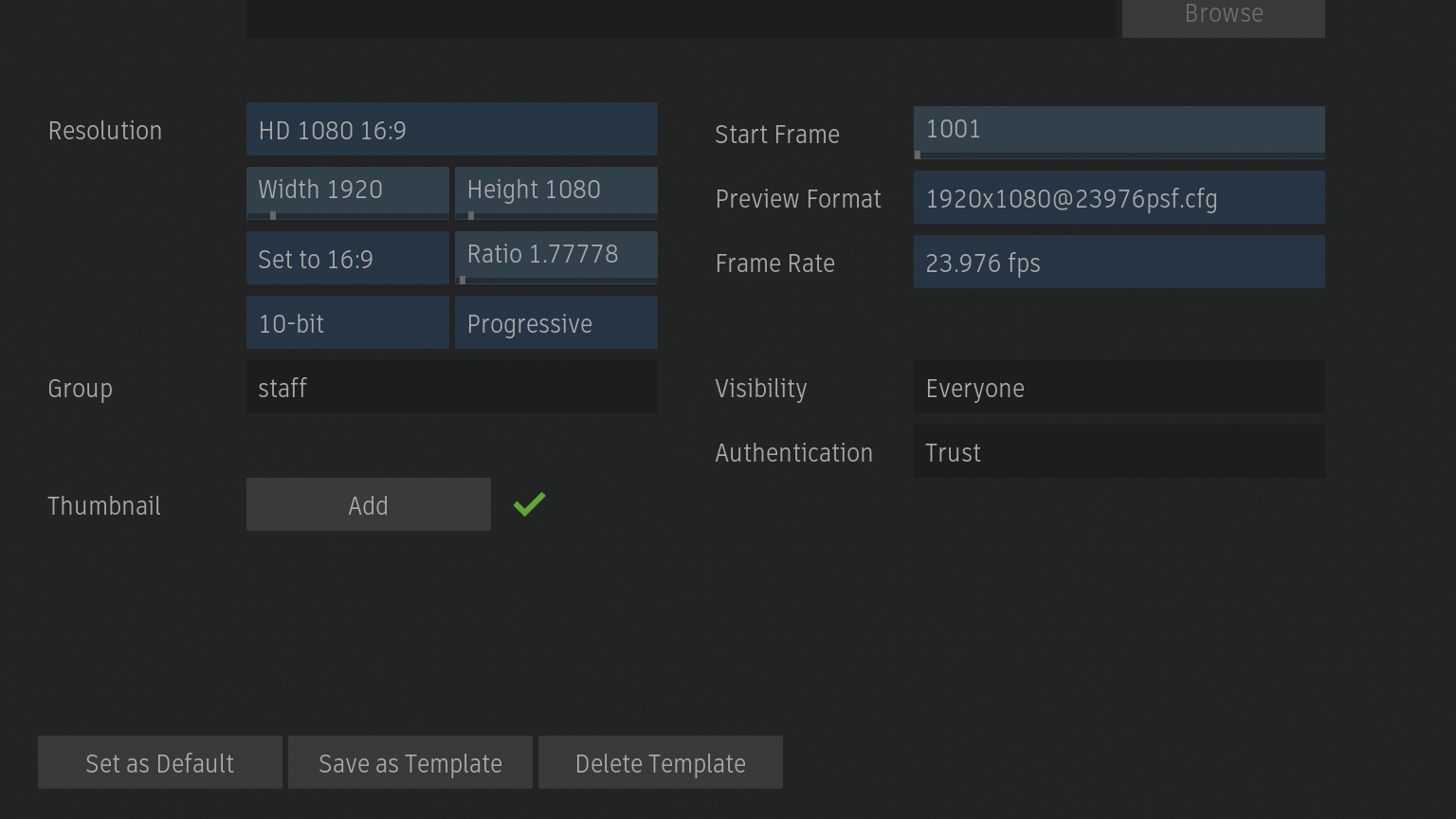
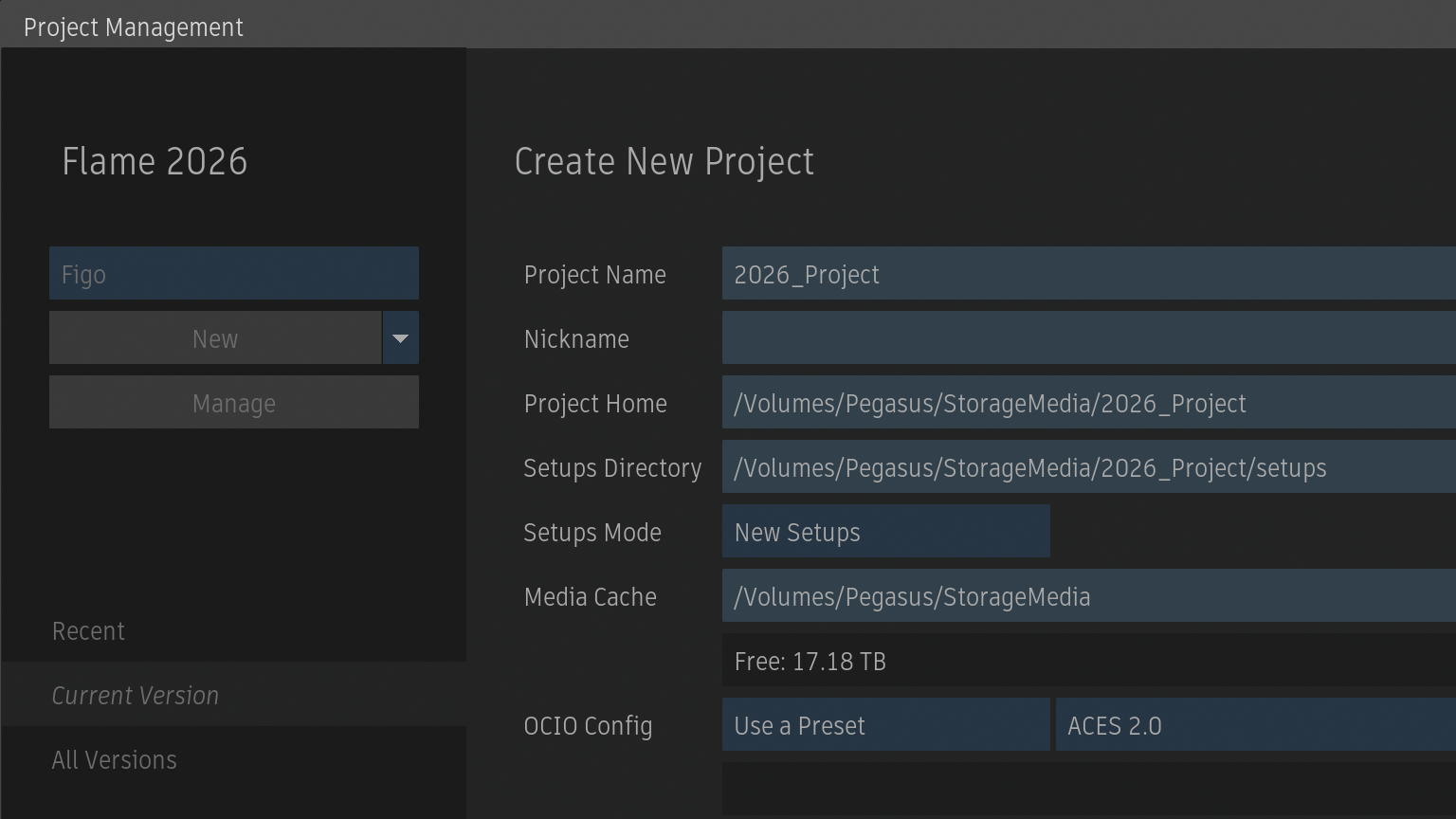
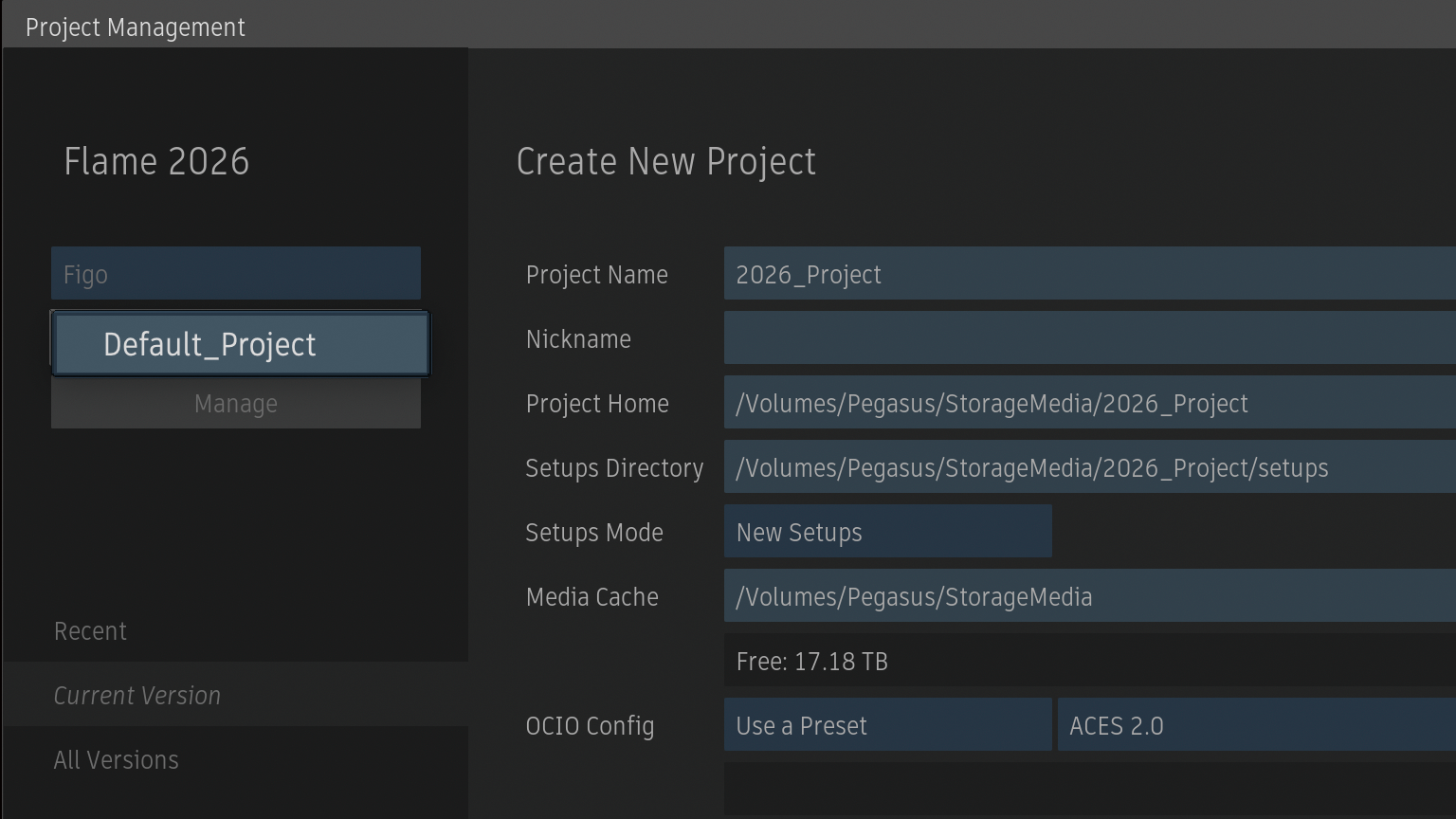
Save as Templateボタン横にDelete Templateボタンが追加され、Newボタンのドロップダウンから選択できます。
OpenColourIO (OCIO)
Flameファミリー2026では、Autodesk Color Management(SynColor)に代わるOCIOがサポートされました。SynColorの知識を持つユーザーがOCIOベースのワークフローにスムーズに移行できるように実装されています。
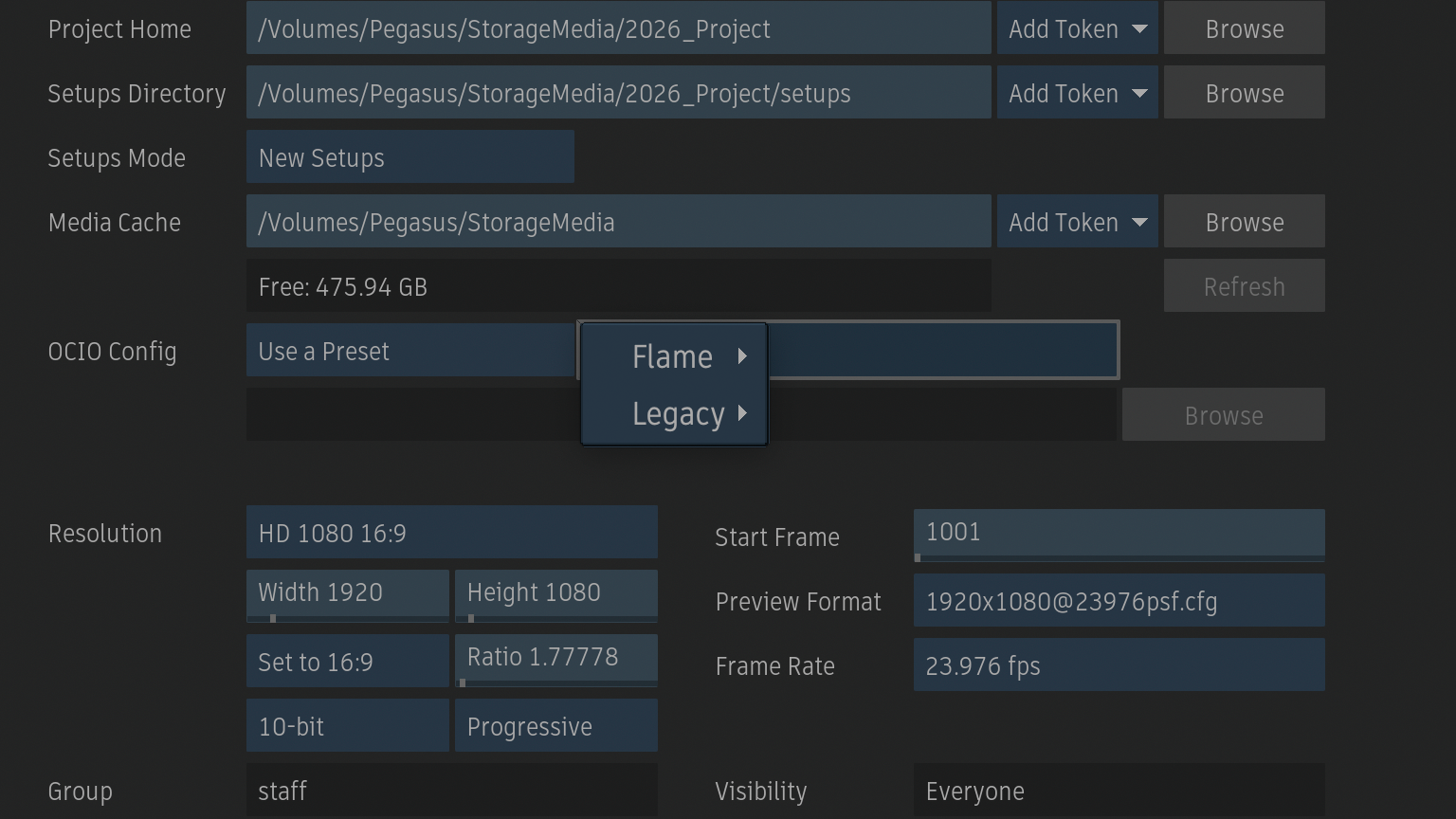

ACES2.0をクリックするとFlameとLegacyがあり、ACES2.0(OCIO)はFlameにあります。
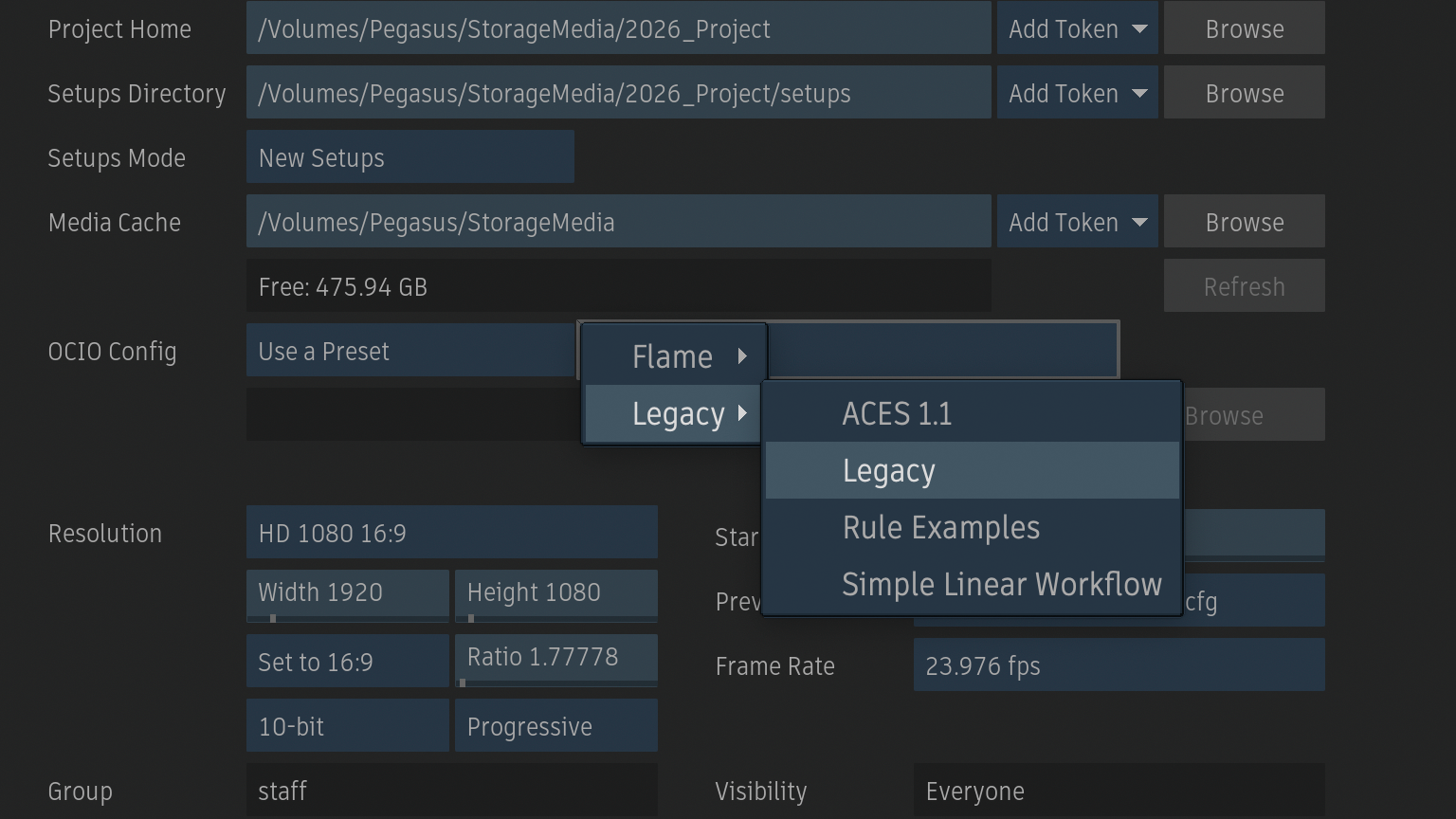
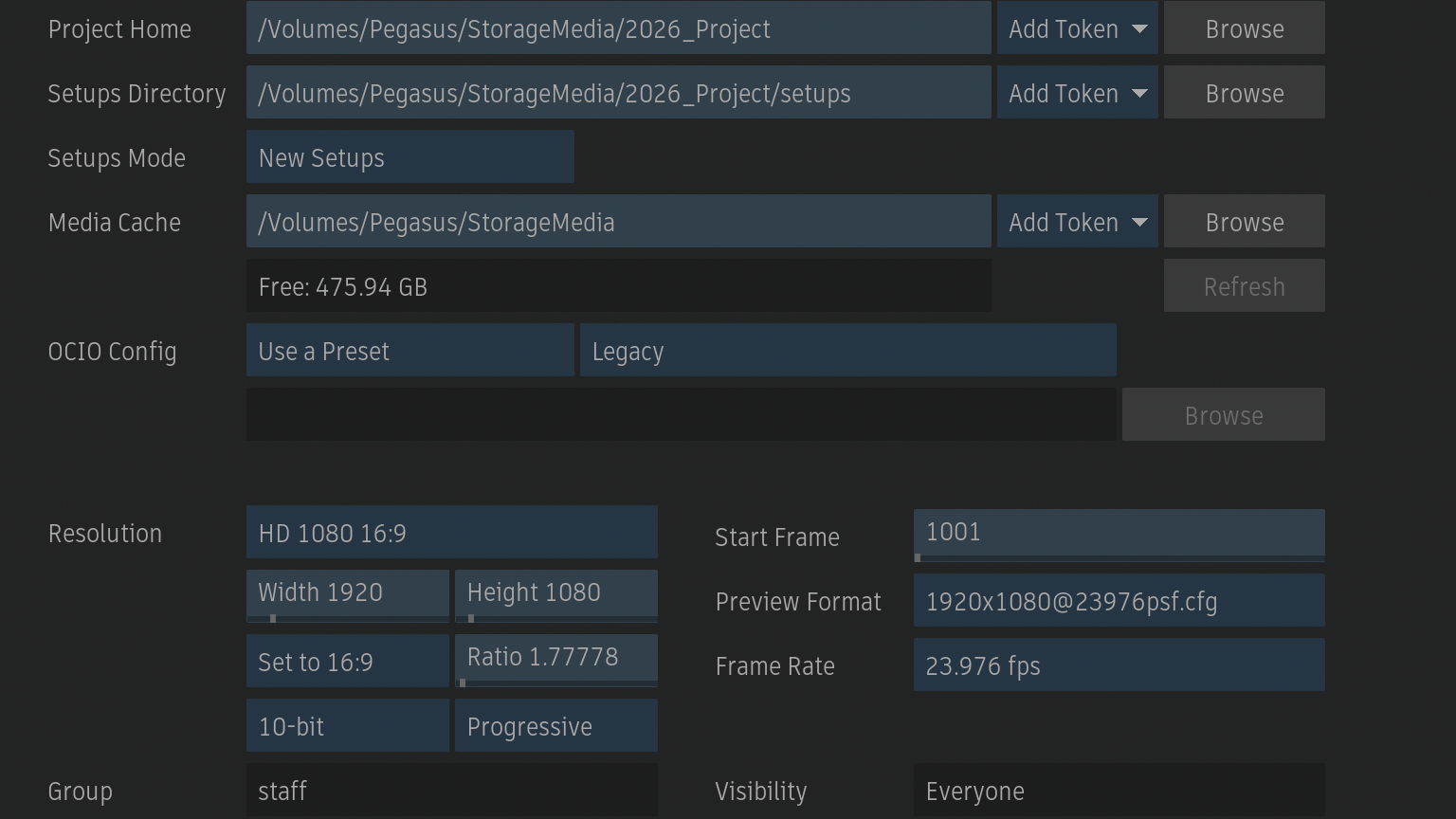
Legacyからは以前のリリースと同じSynColourを選択することができます。
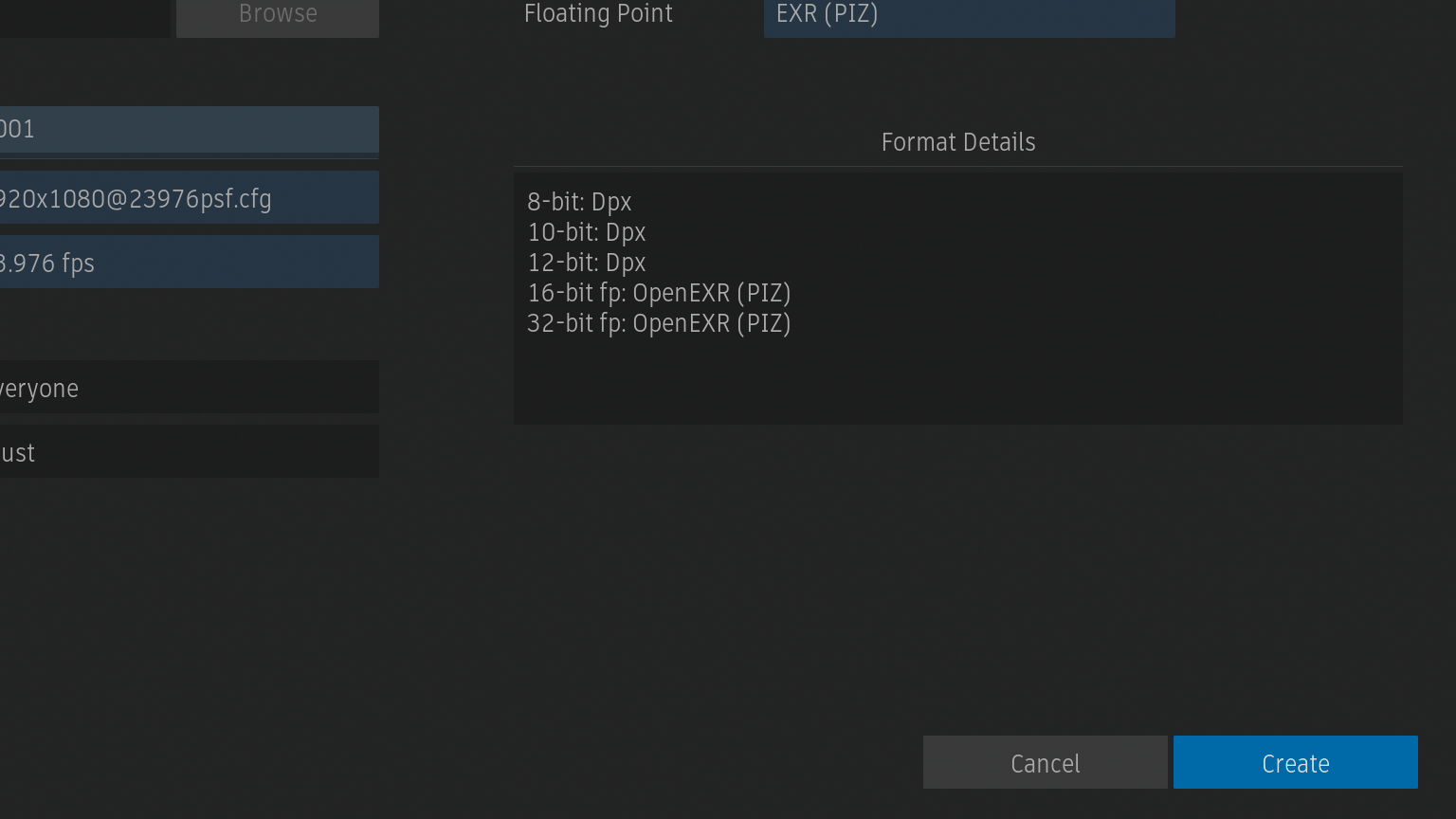
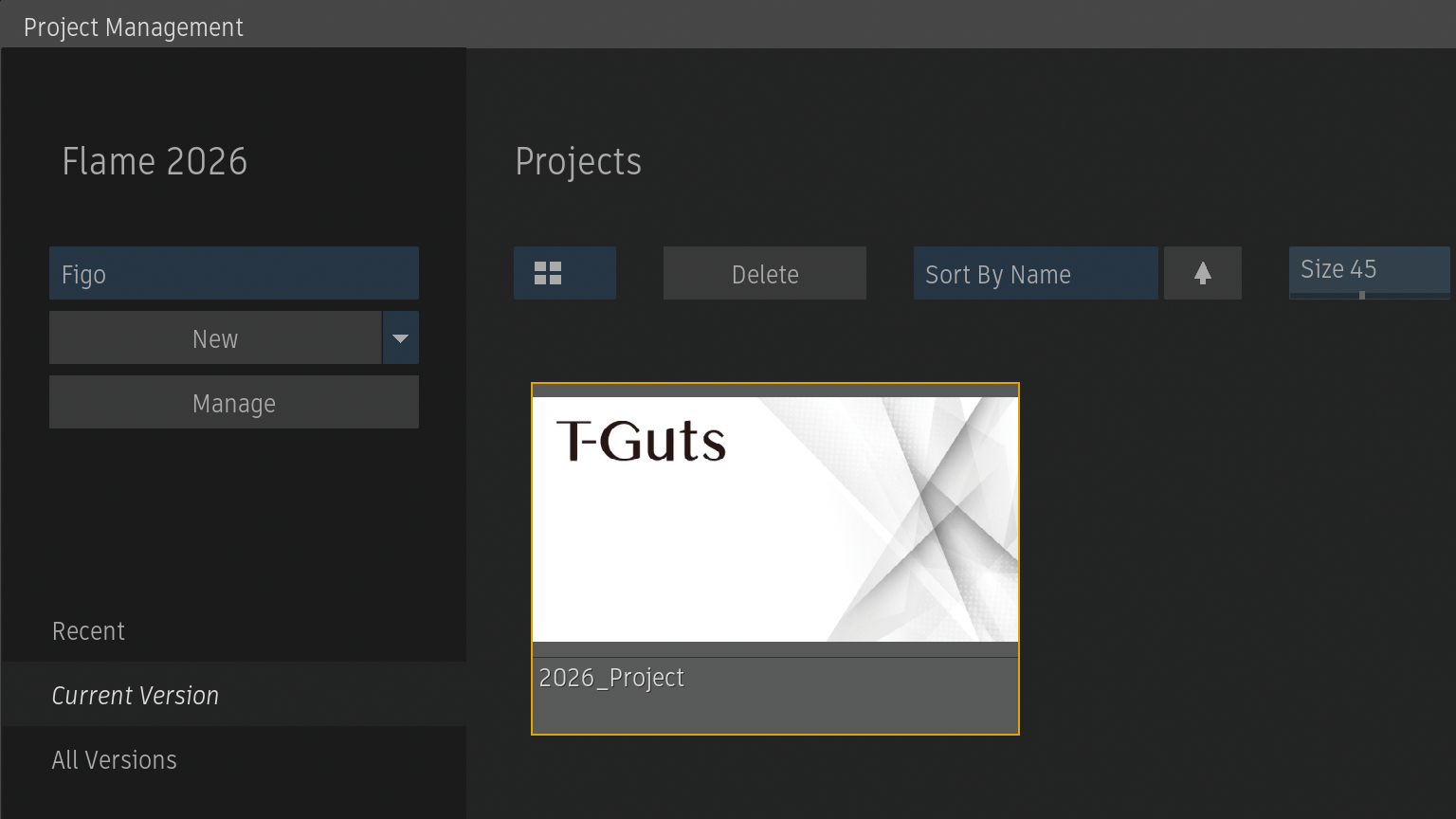
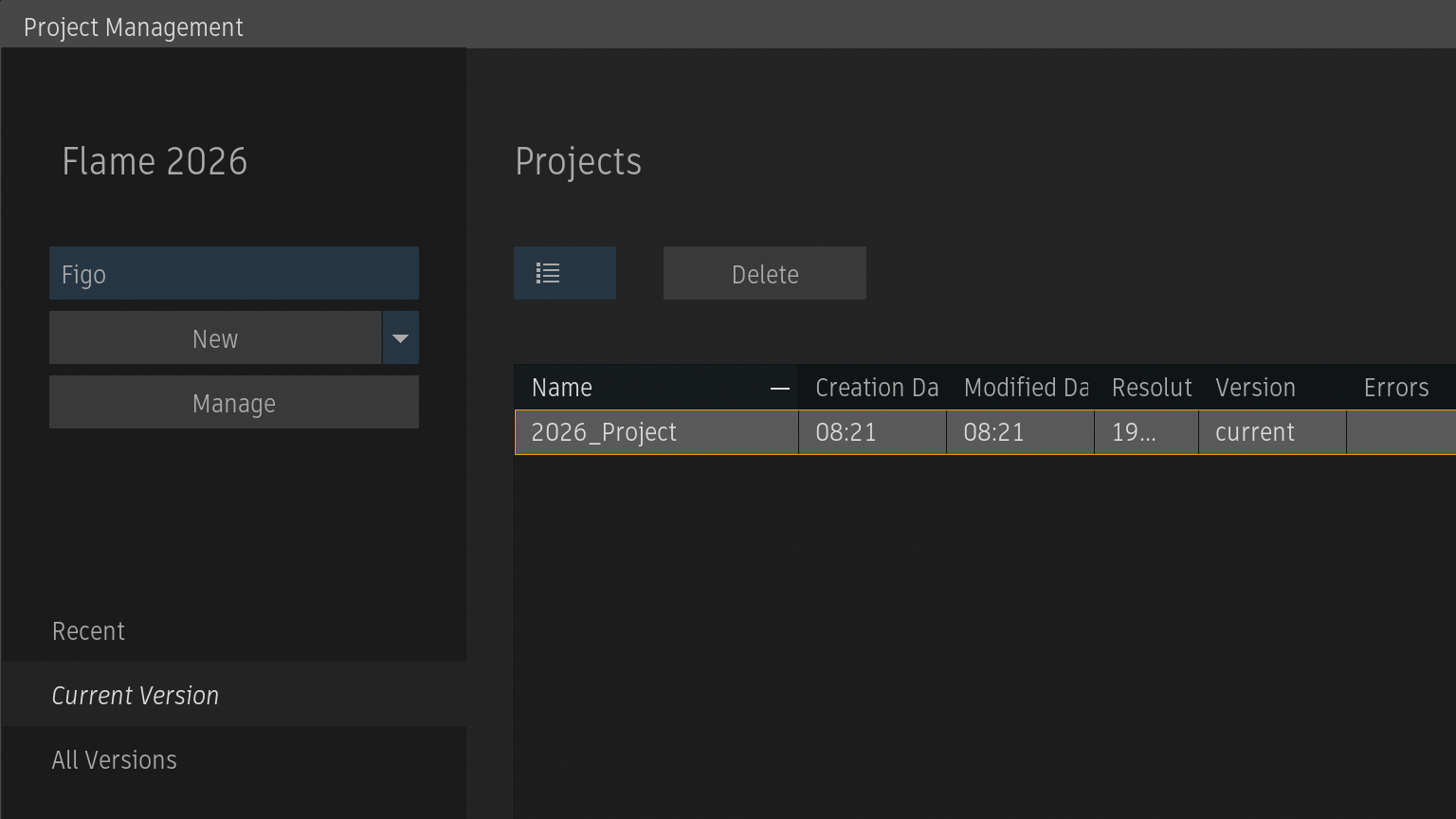
右下のCreateボタンからプロジェクトが作成されます。タイルビューではサムネールを確認できます。リストビューではサムネールは表示しません。
プロジェクトの修正
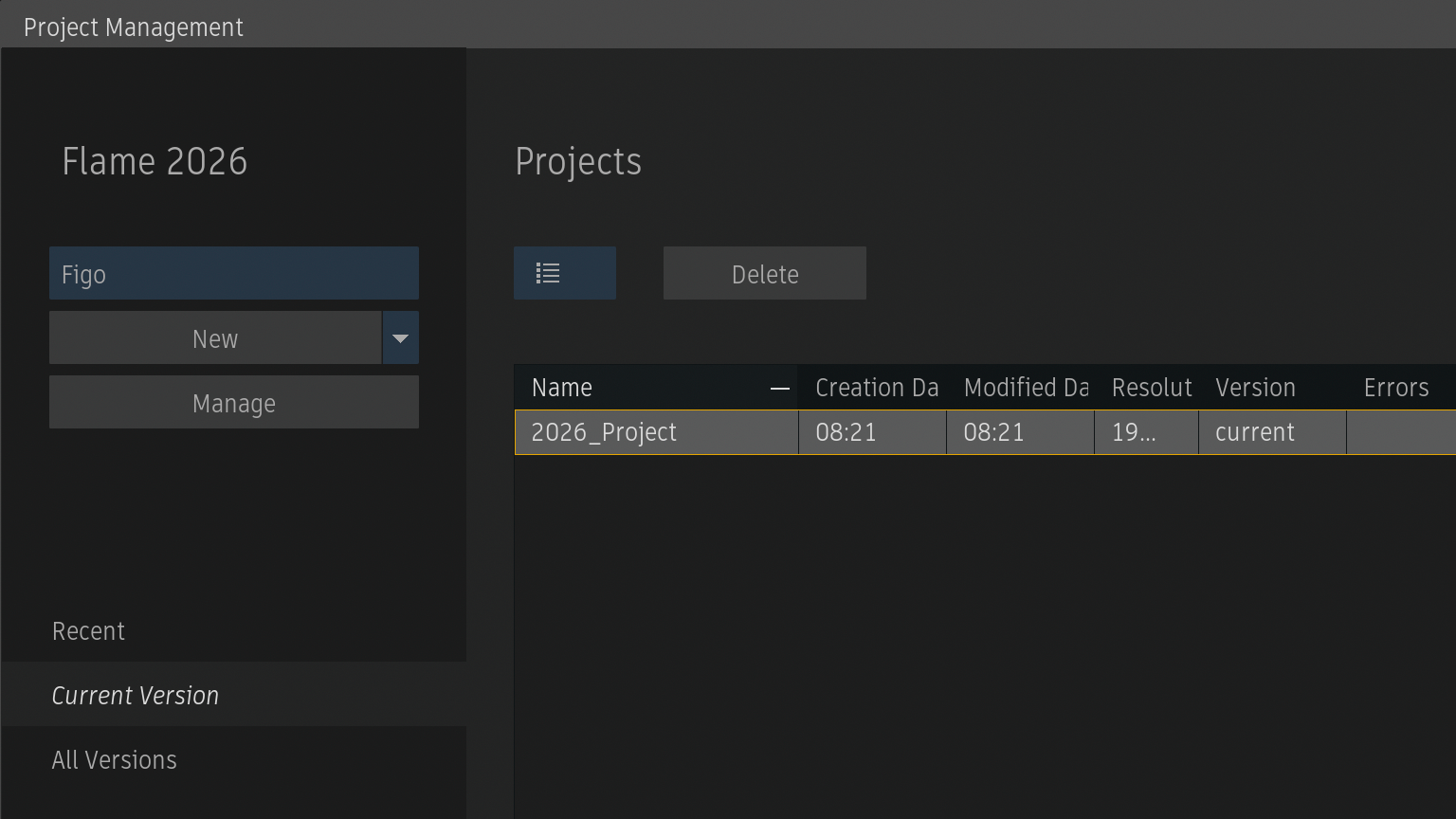

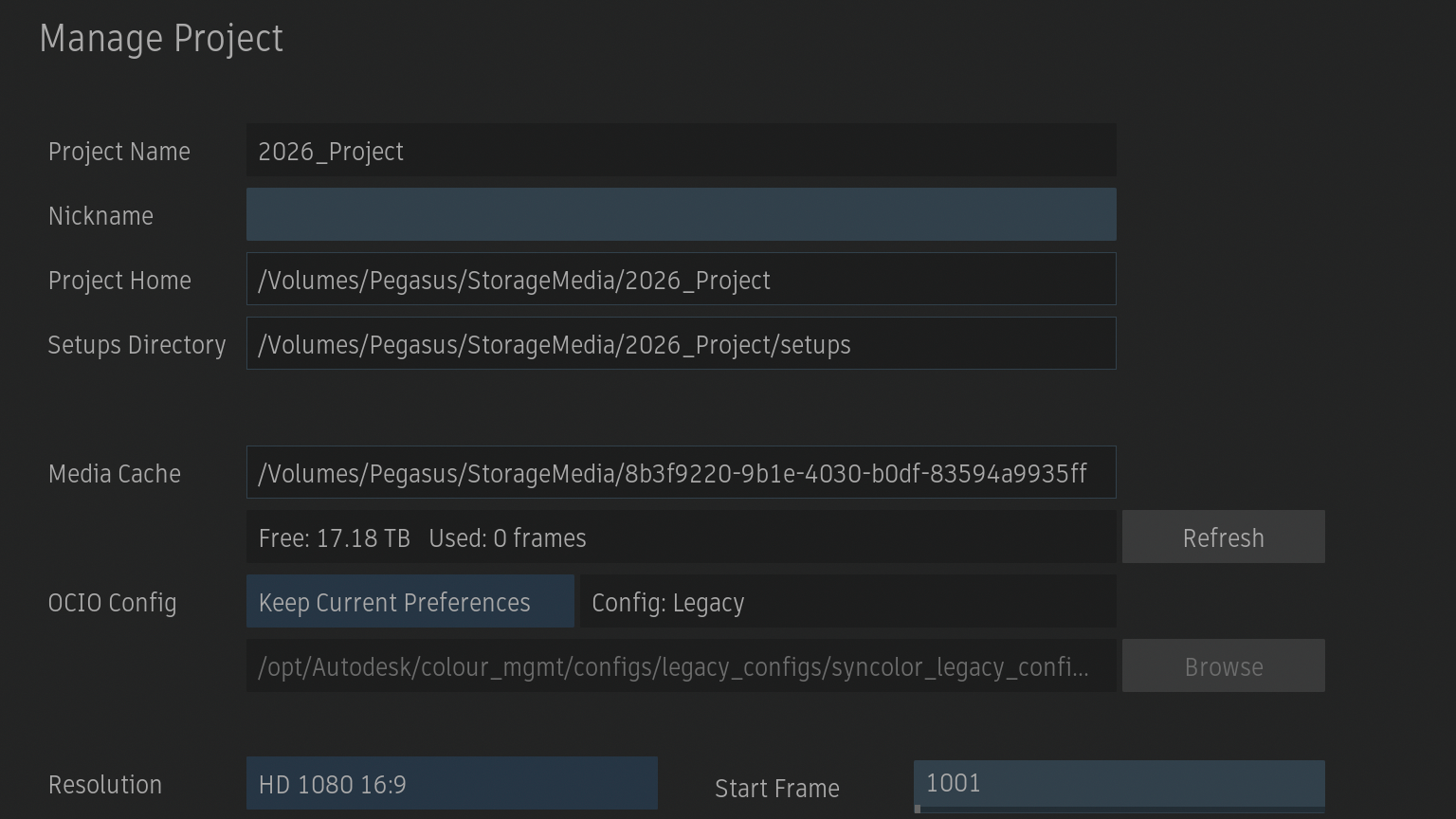
以前のリリースと同じでManageボタンからプロジェクトの修正が一部可能です。
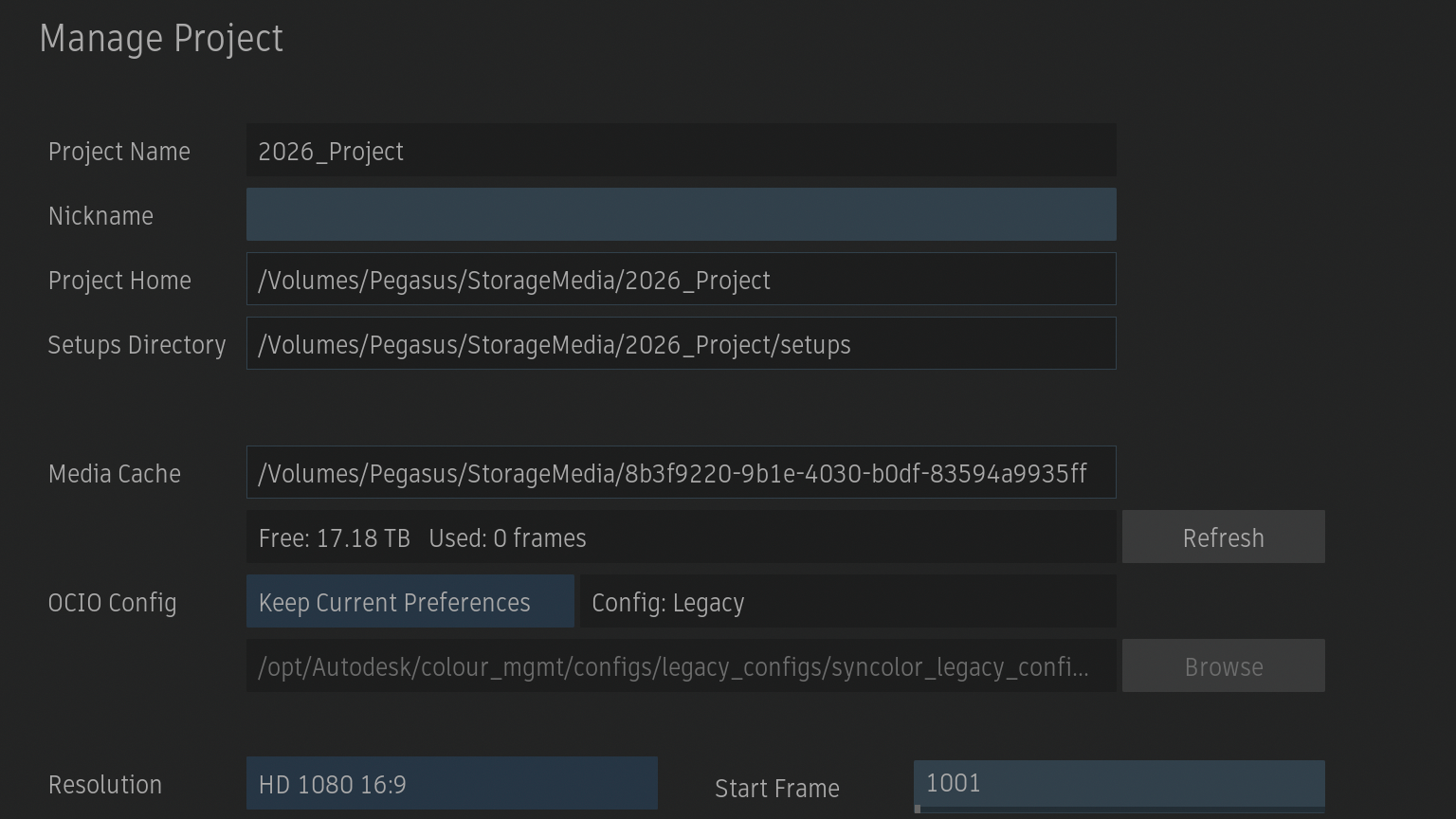
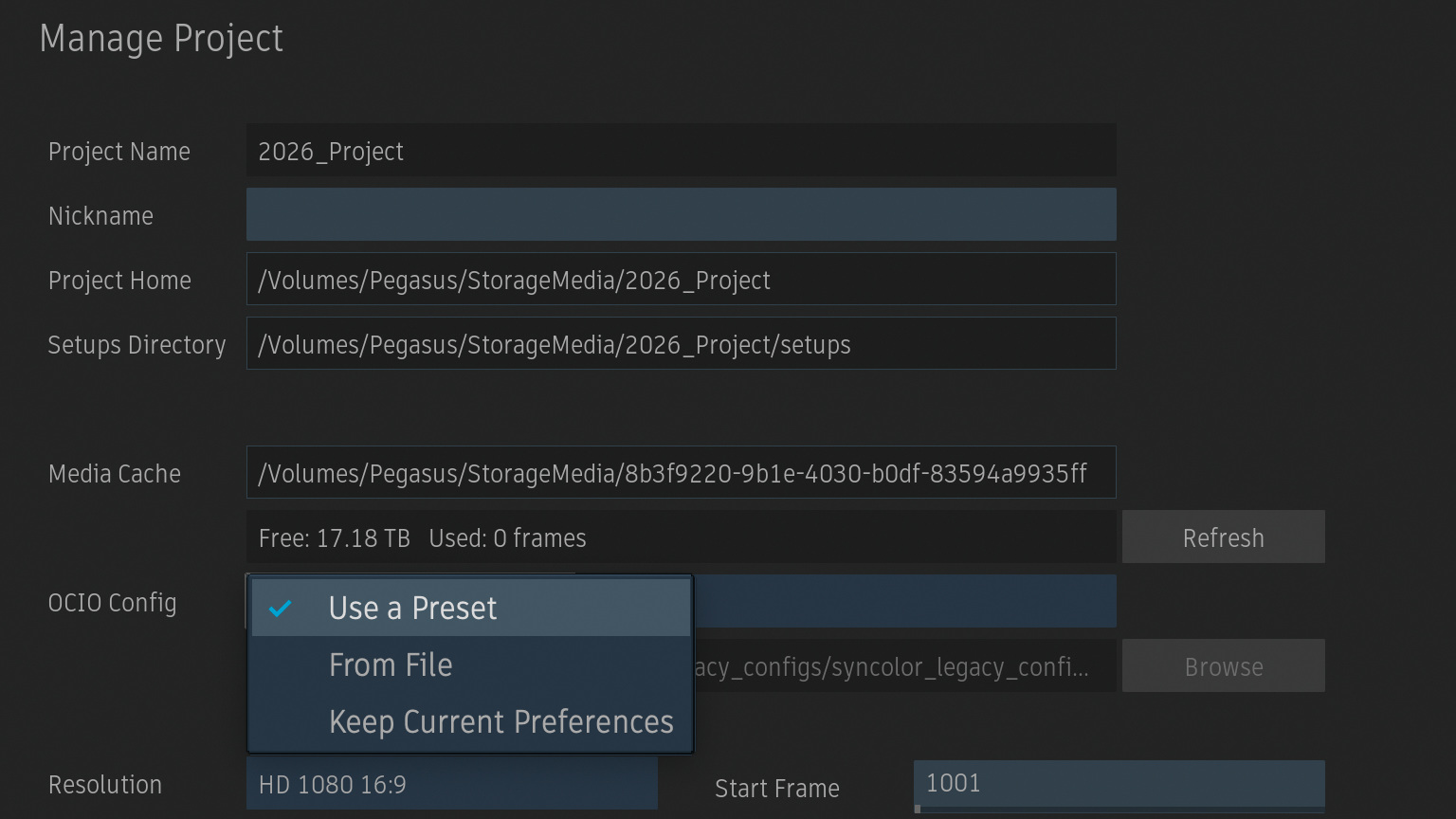
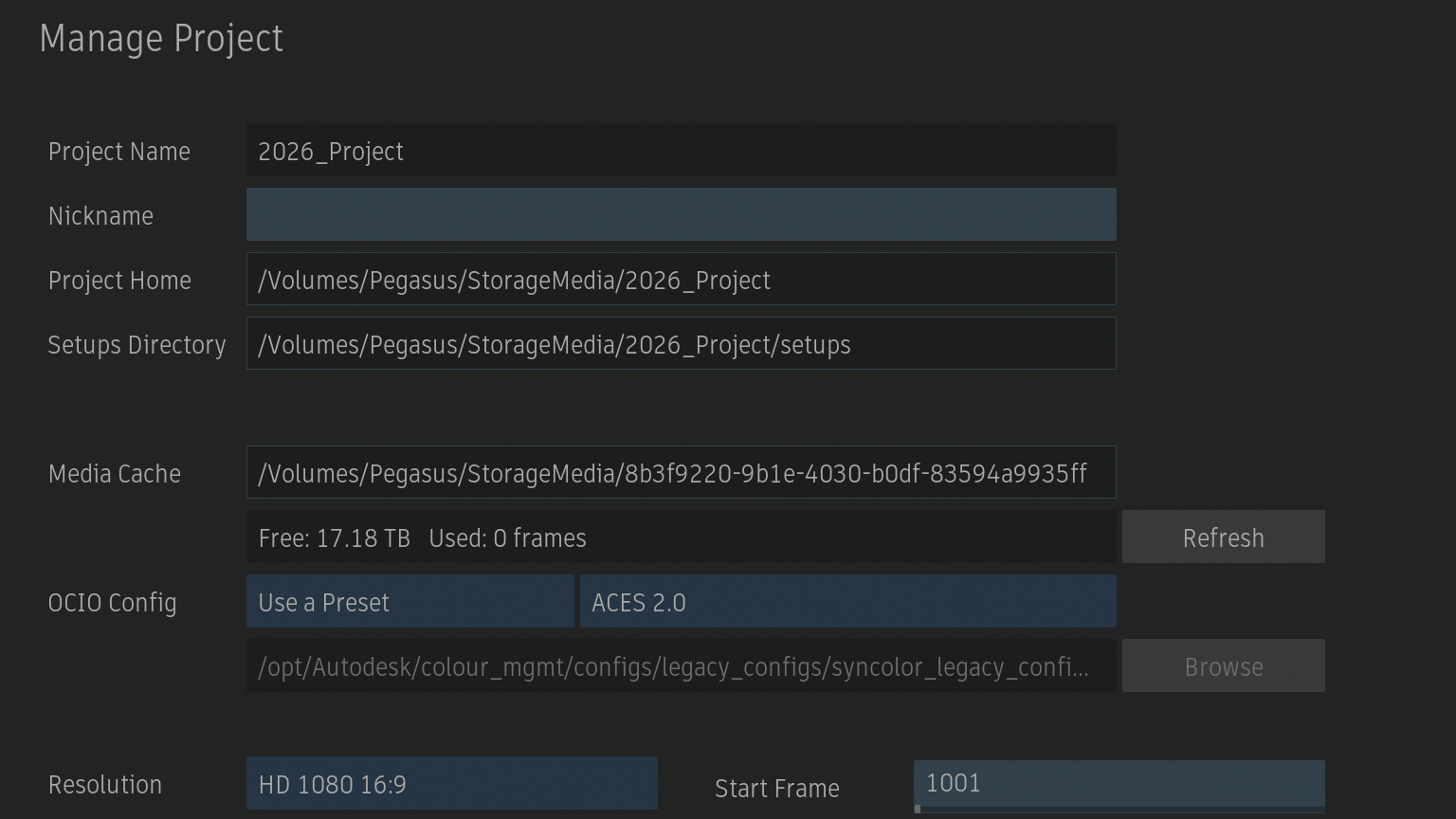
OCIO Configは修正することができます。
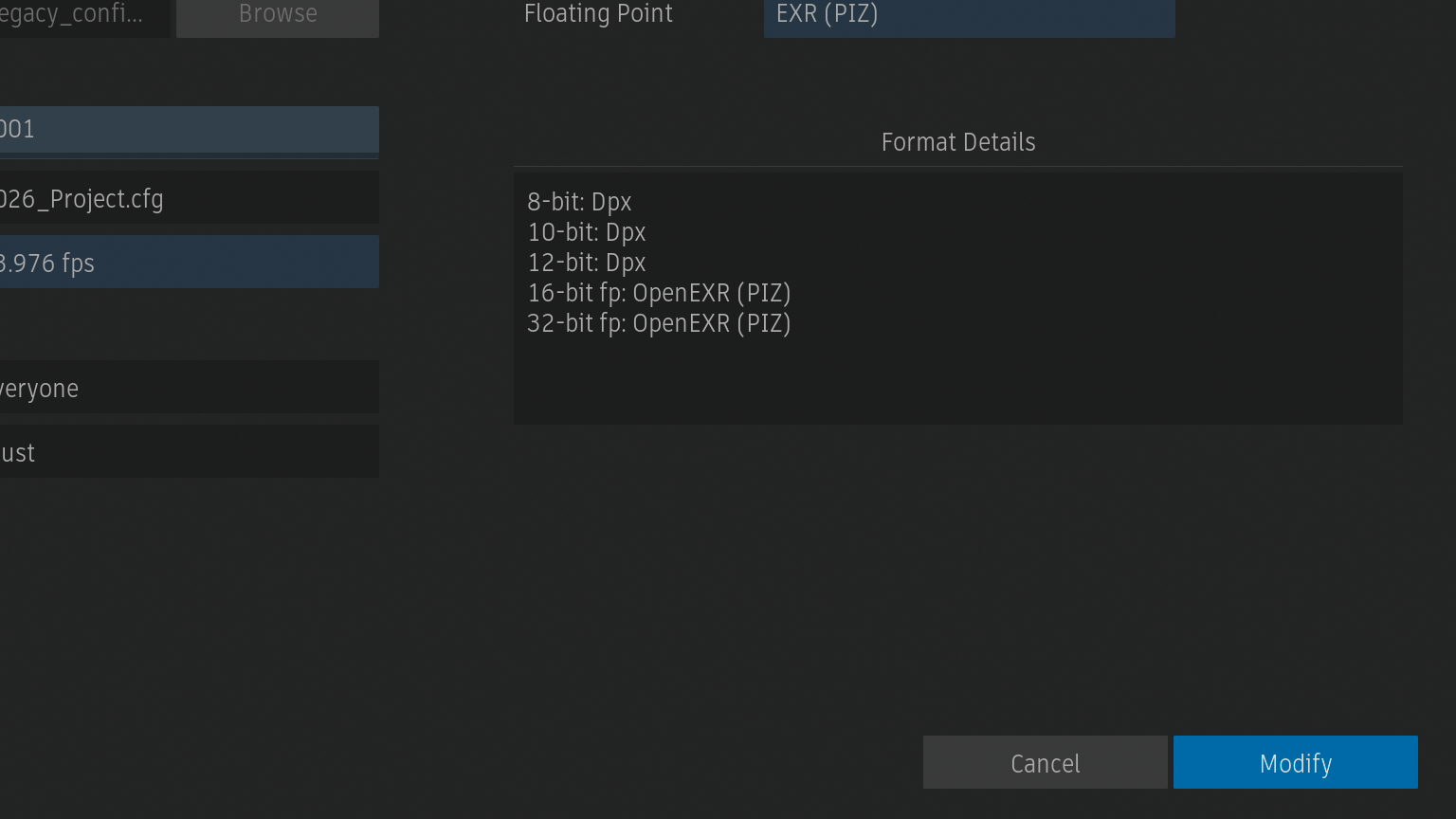
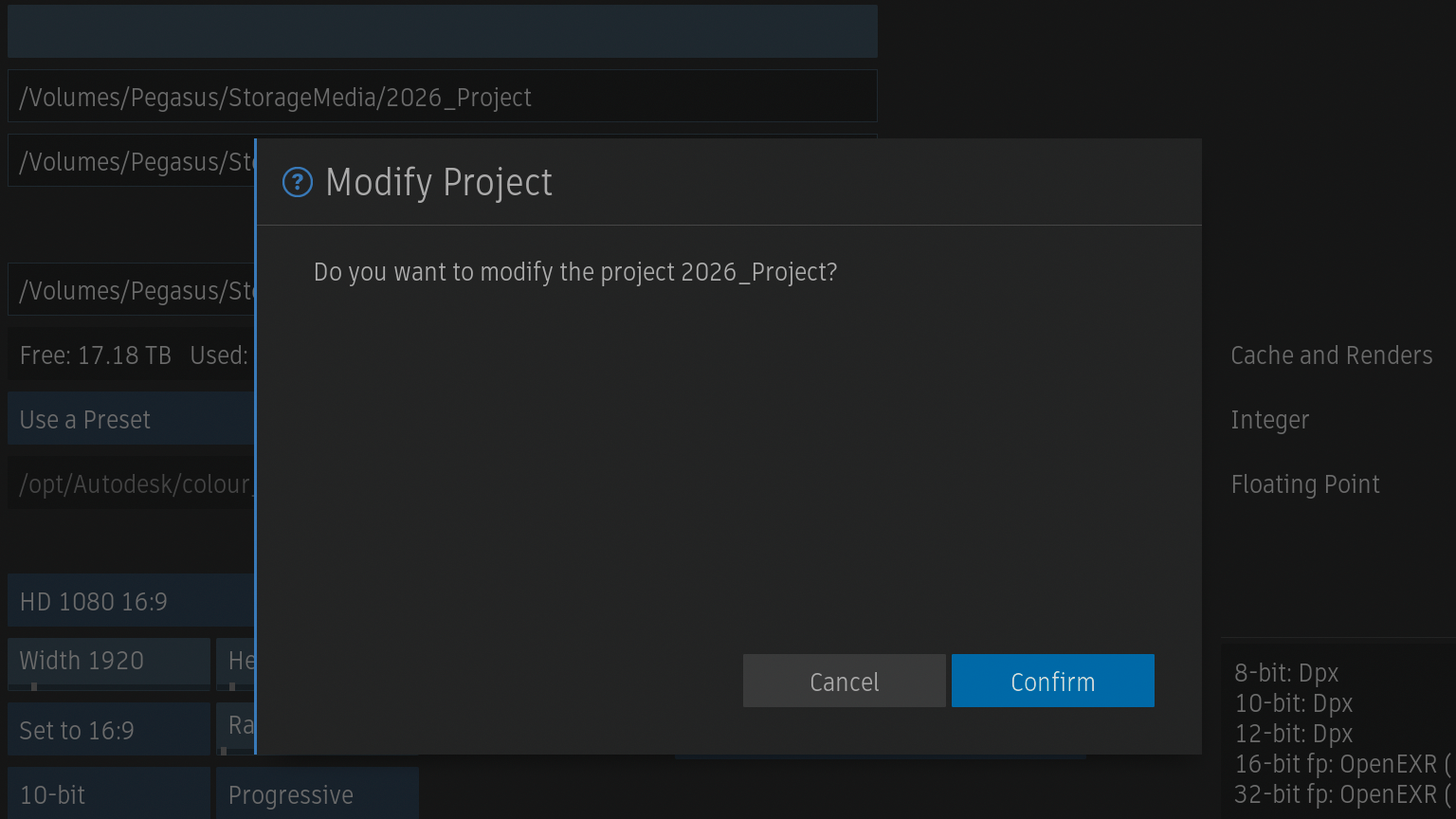
Modifyボタンから修正を終了します。
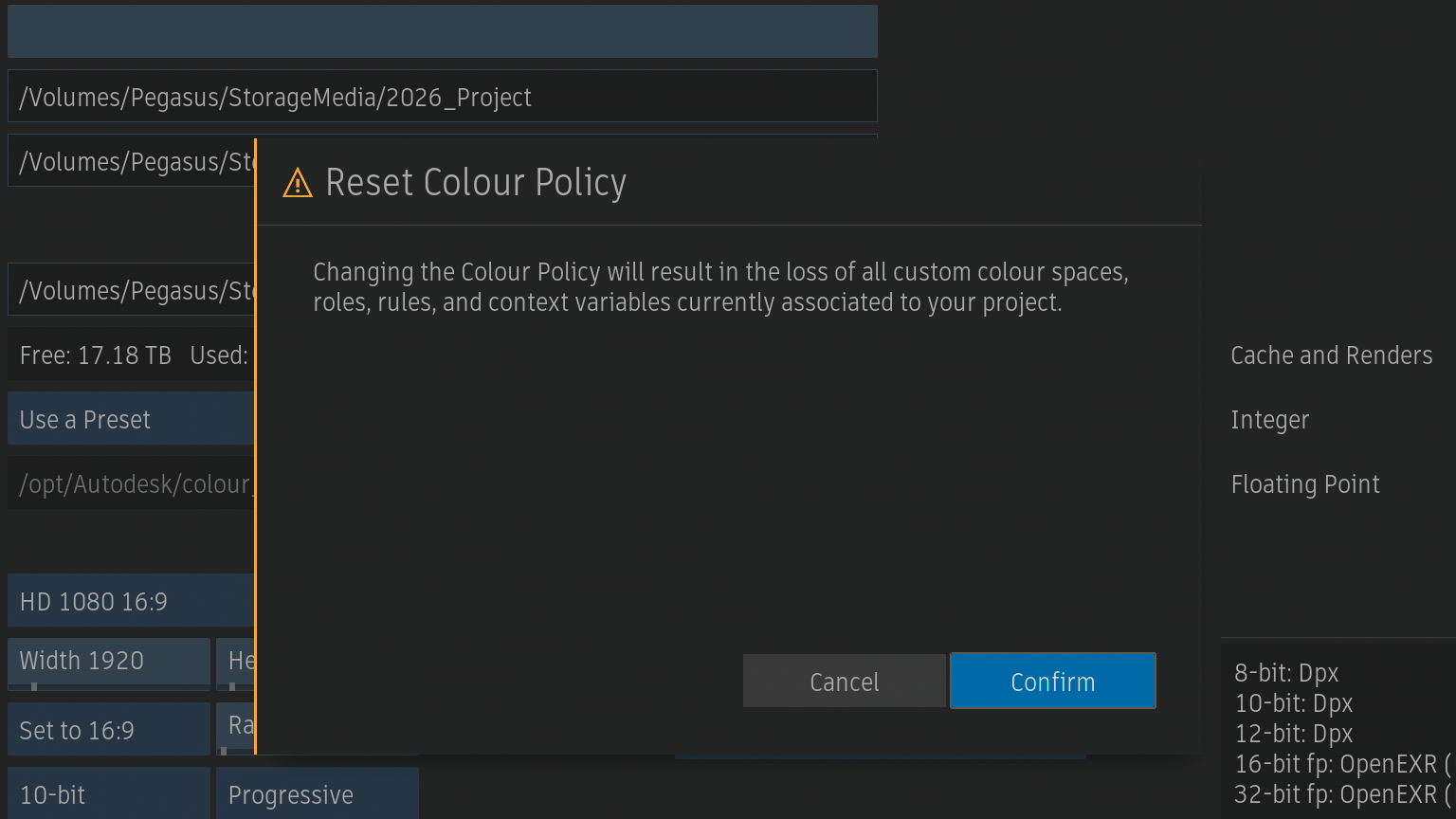
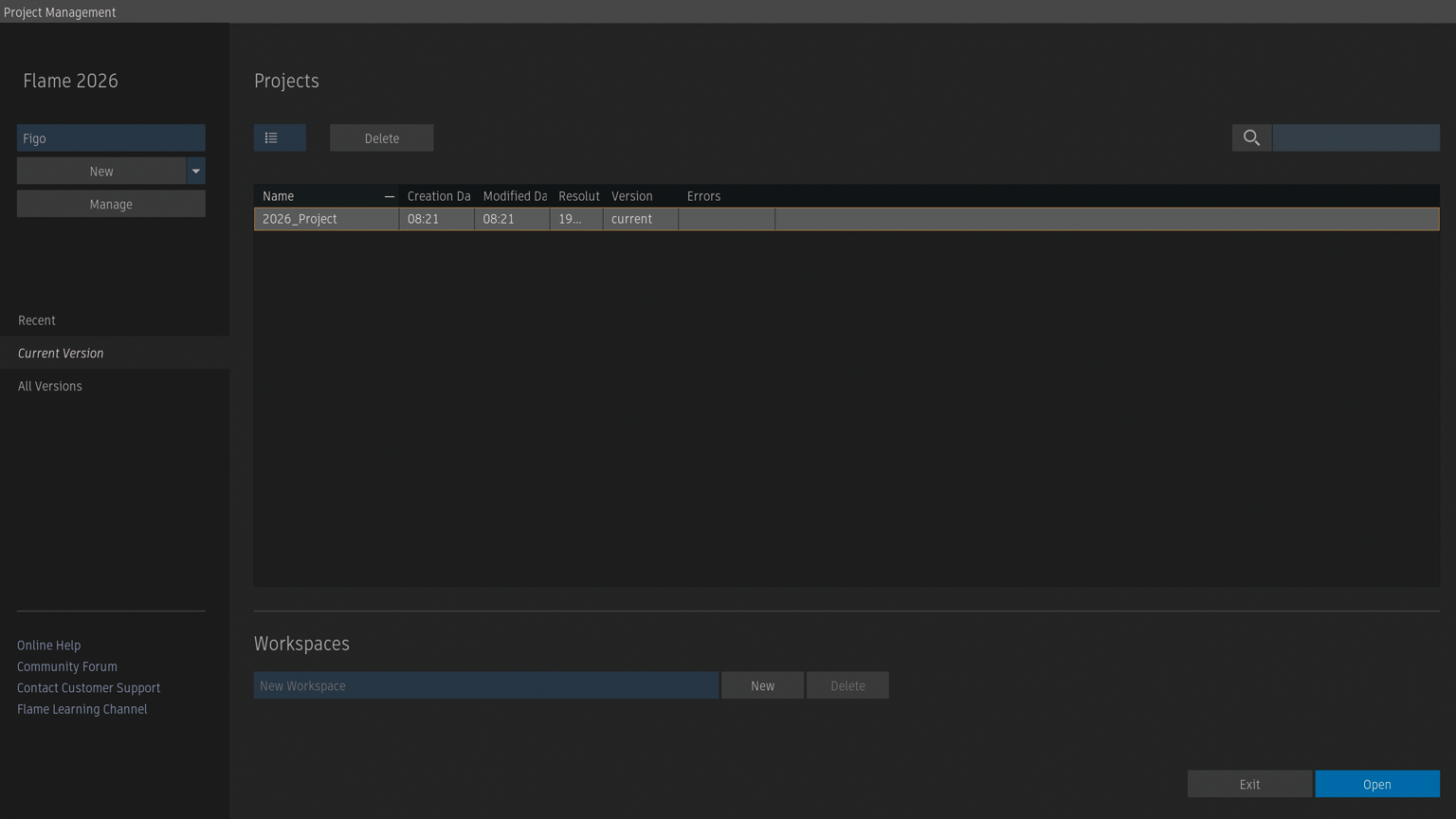
OCIO Configを修正したので、Colour Policyのリセットが求められます。
プロジェクトのフィルタリング
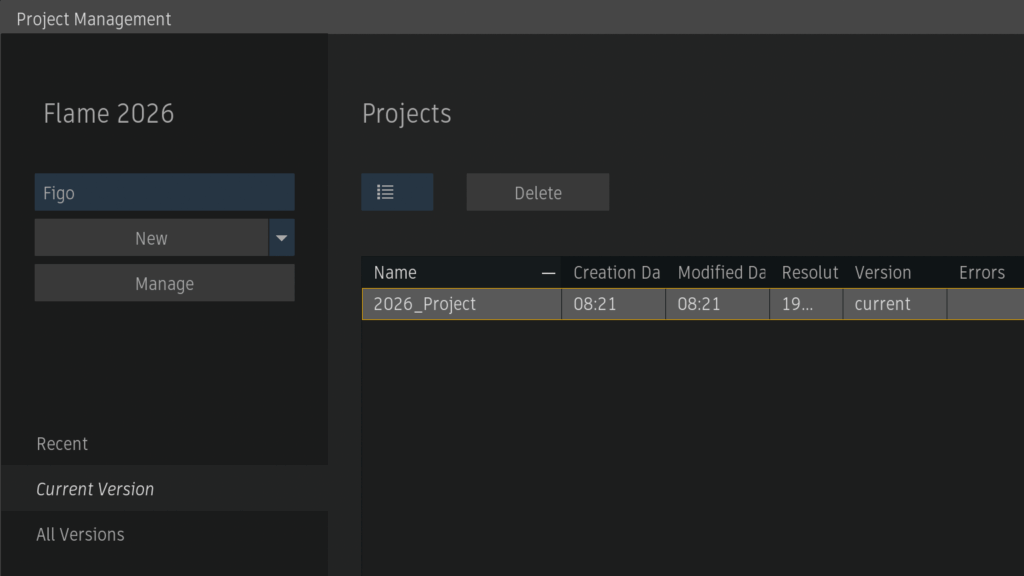
Current Version
現在のバージョンで作成されたプロジェクトが表示します。
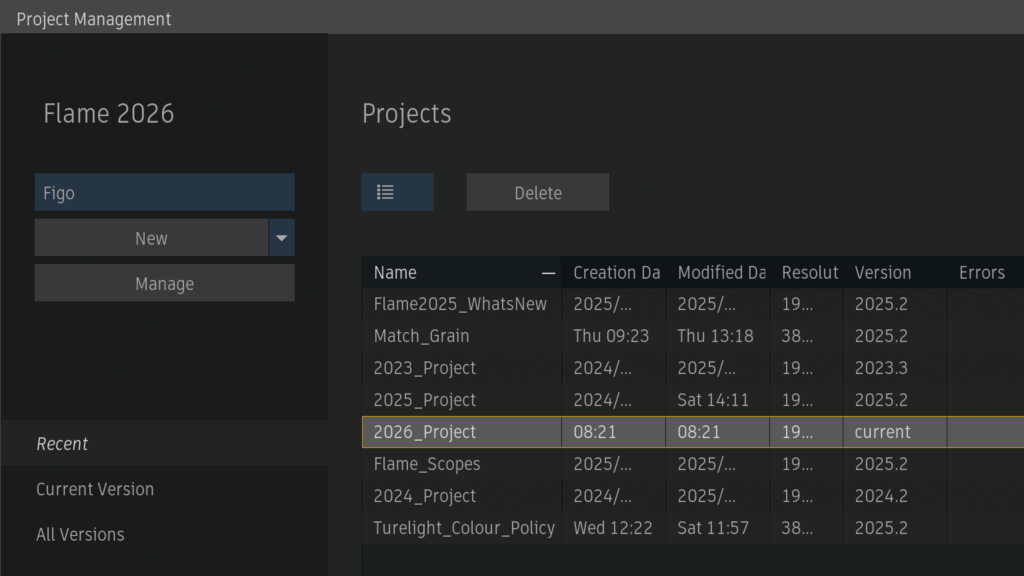
Recent
作成されたバージョンに関係なく、過去14日間に開かれたすべてのプロジェクトを表示します。
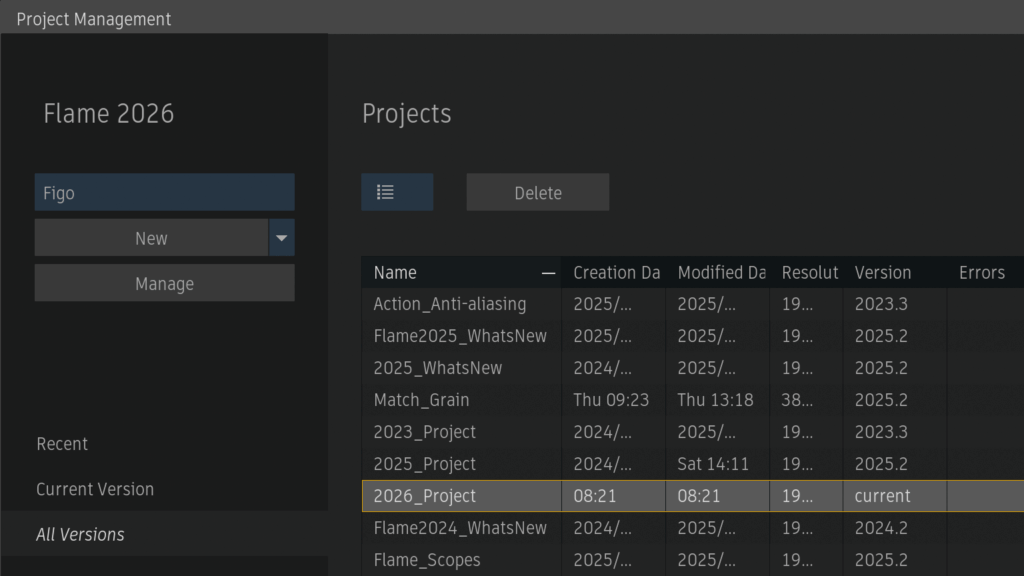
All Versions
作成されたバージョンに関係なく、すべてのプロジェクトを表示します。
Workspace
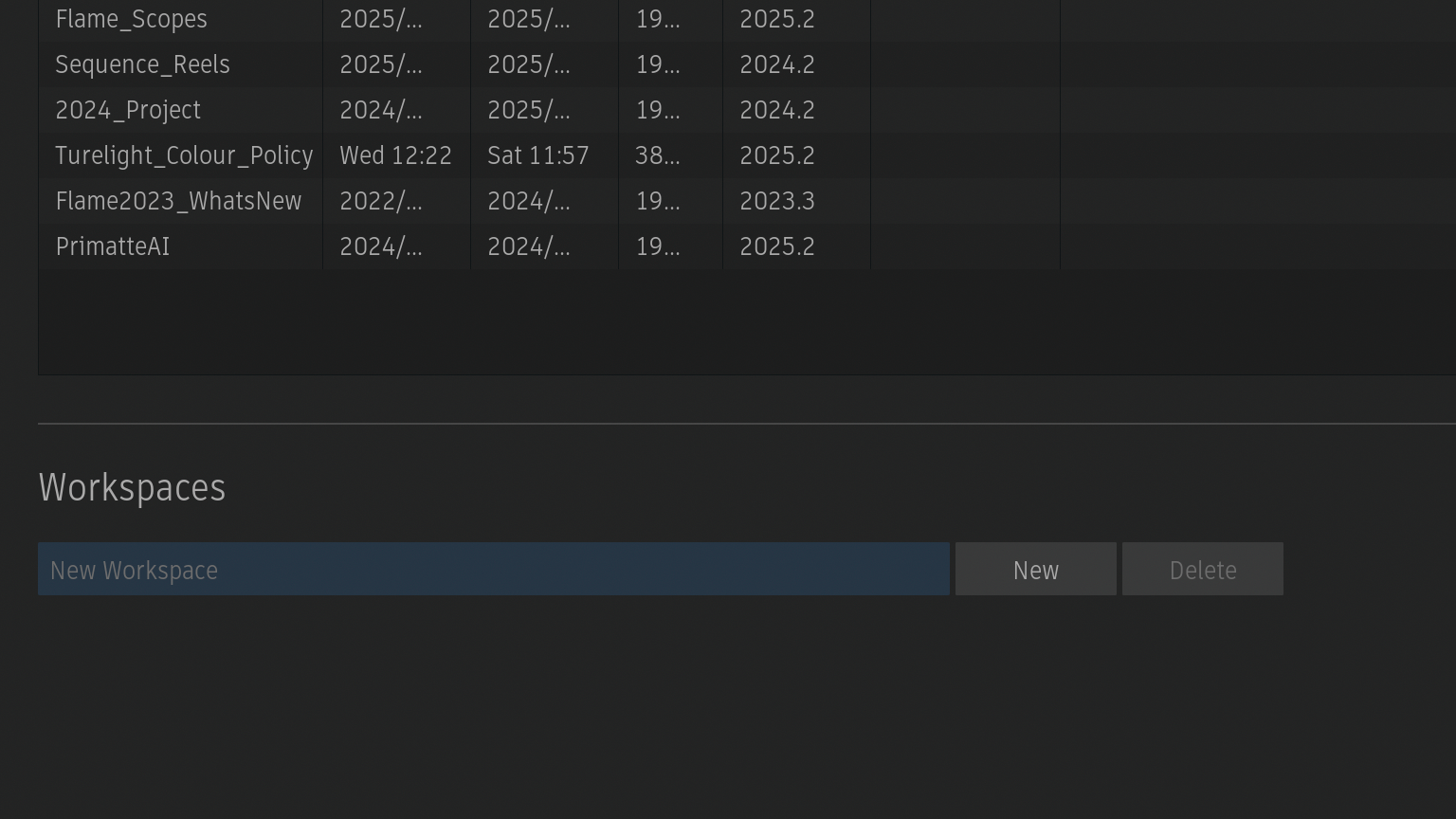
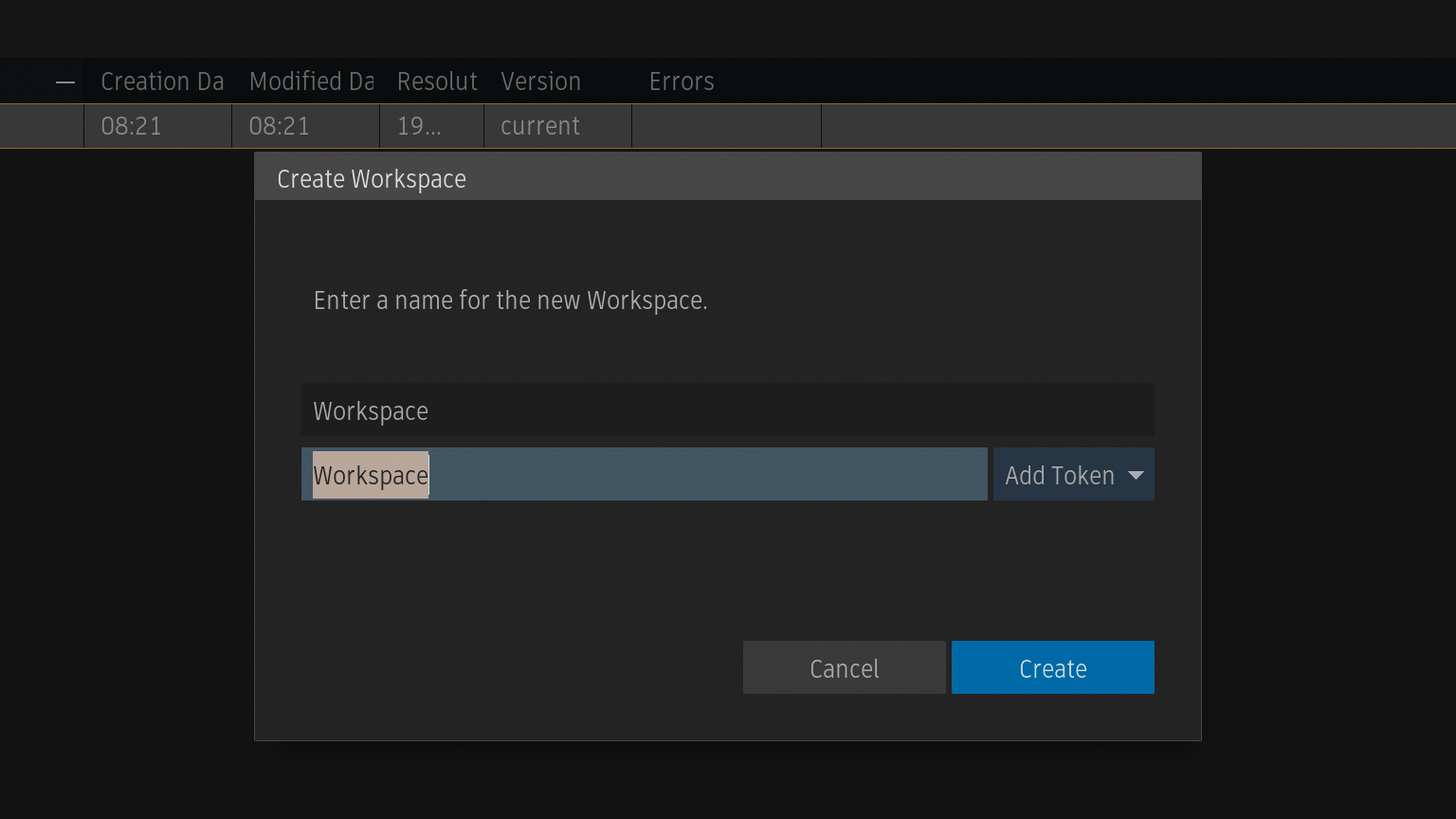
Workspace名をプロジェクトを開く前に設定することができます。
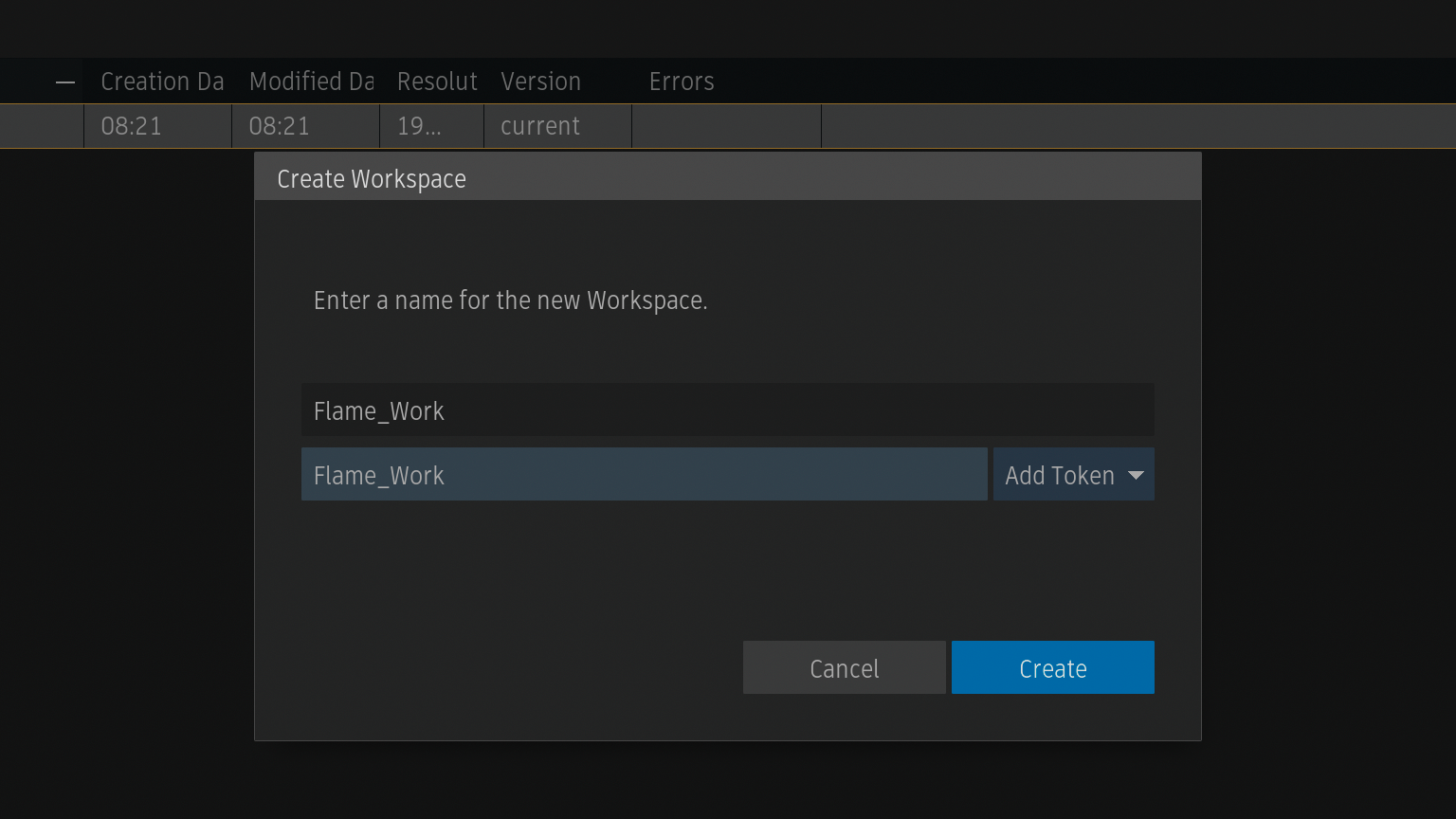
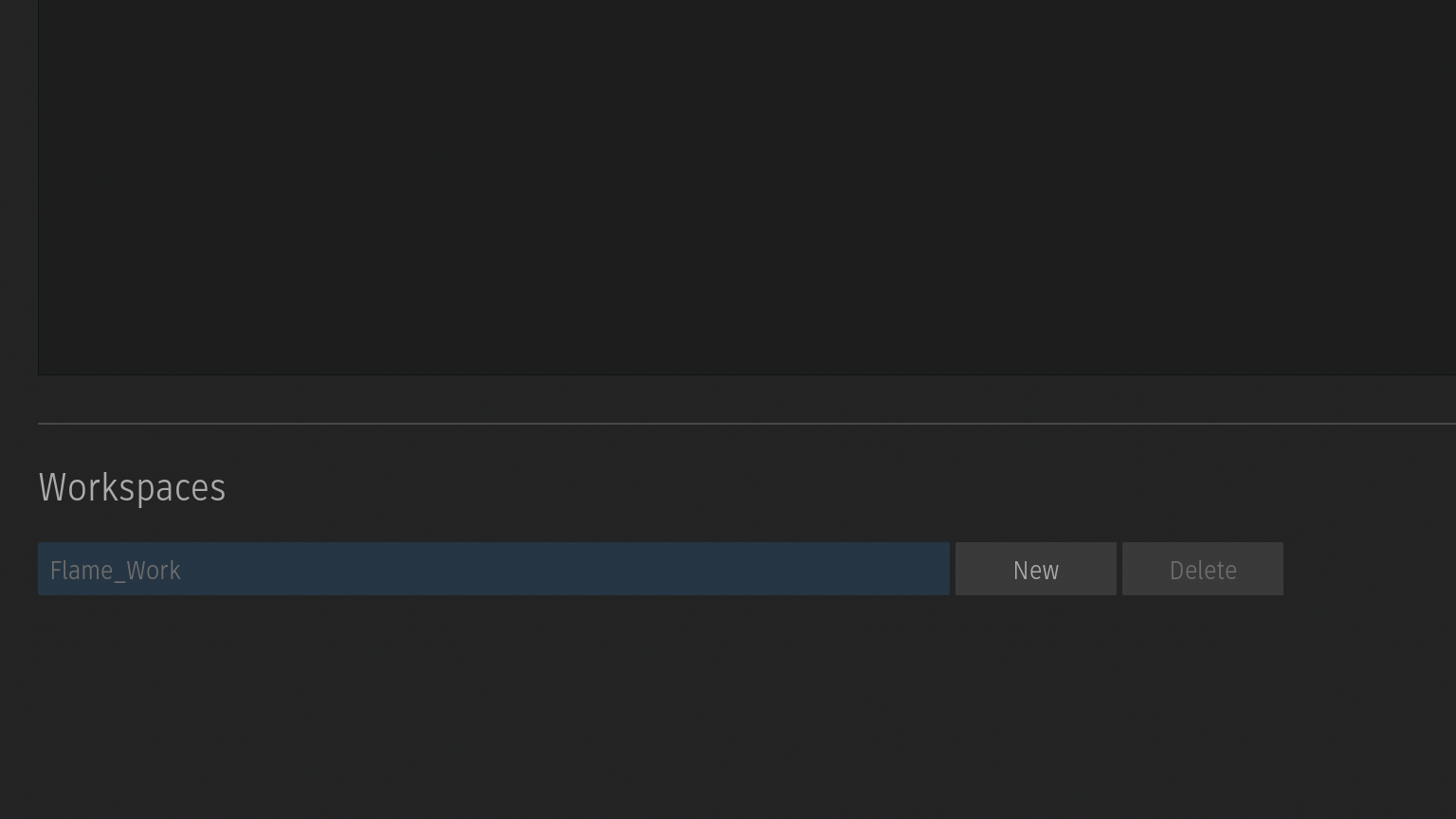
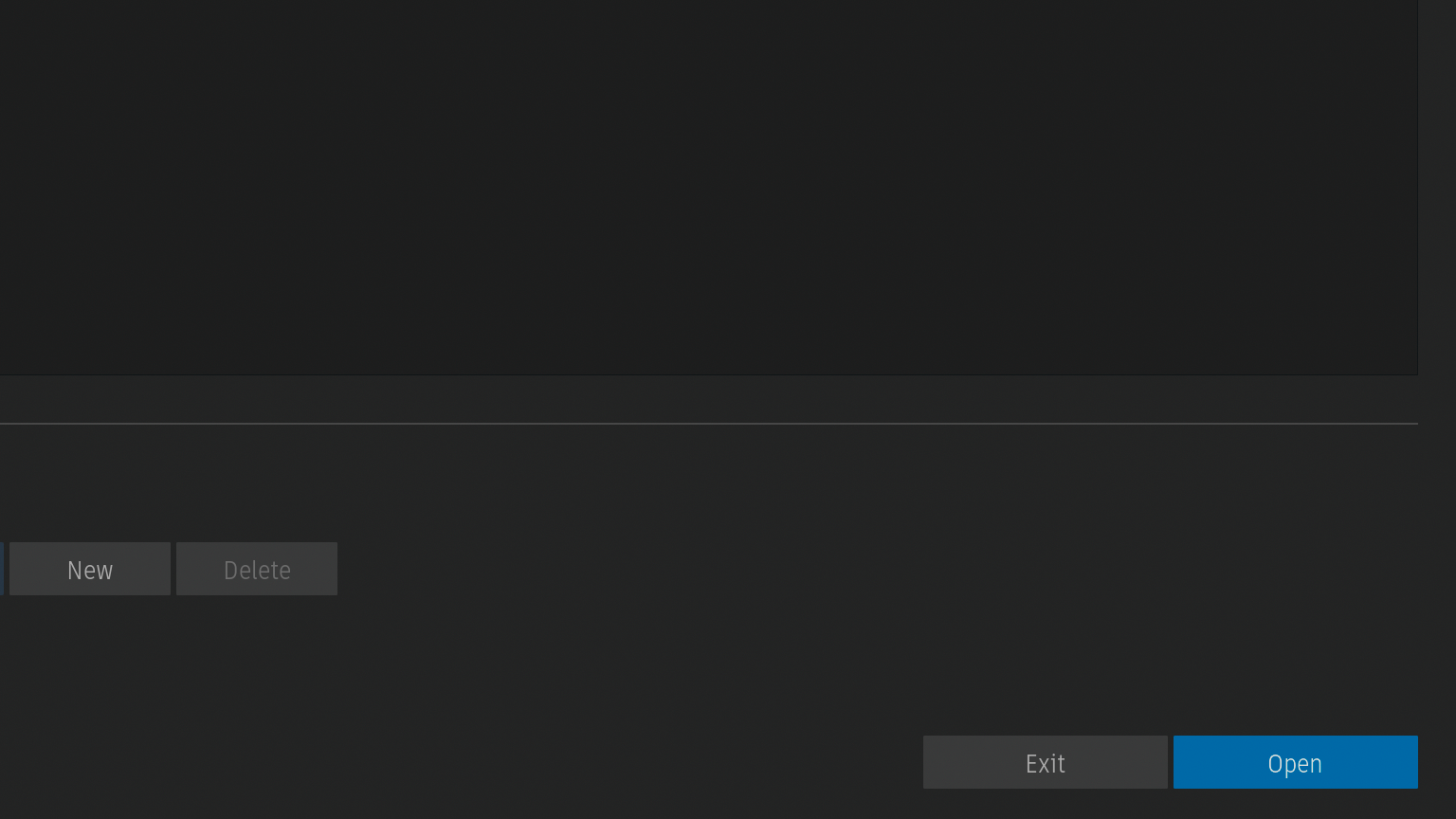
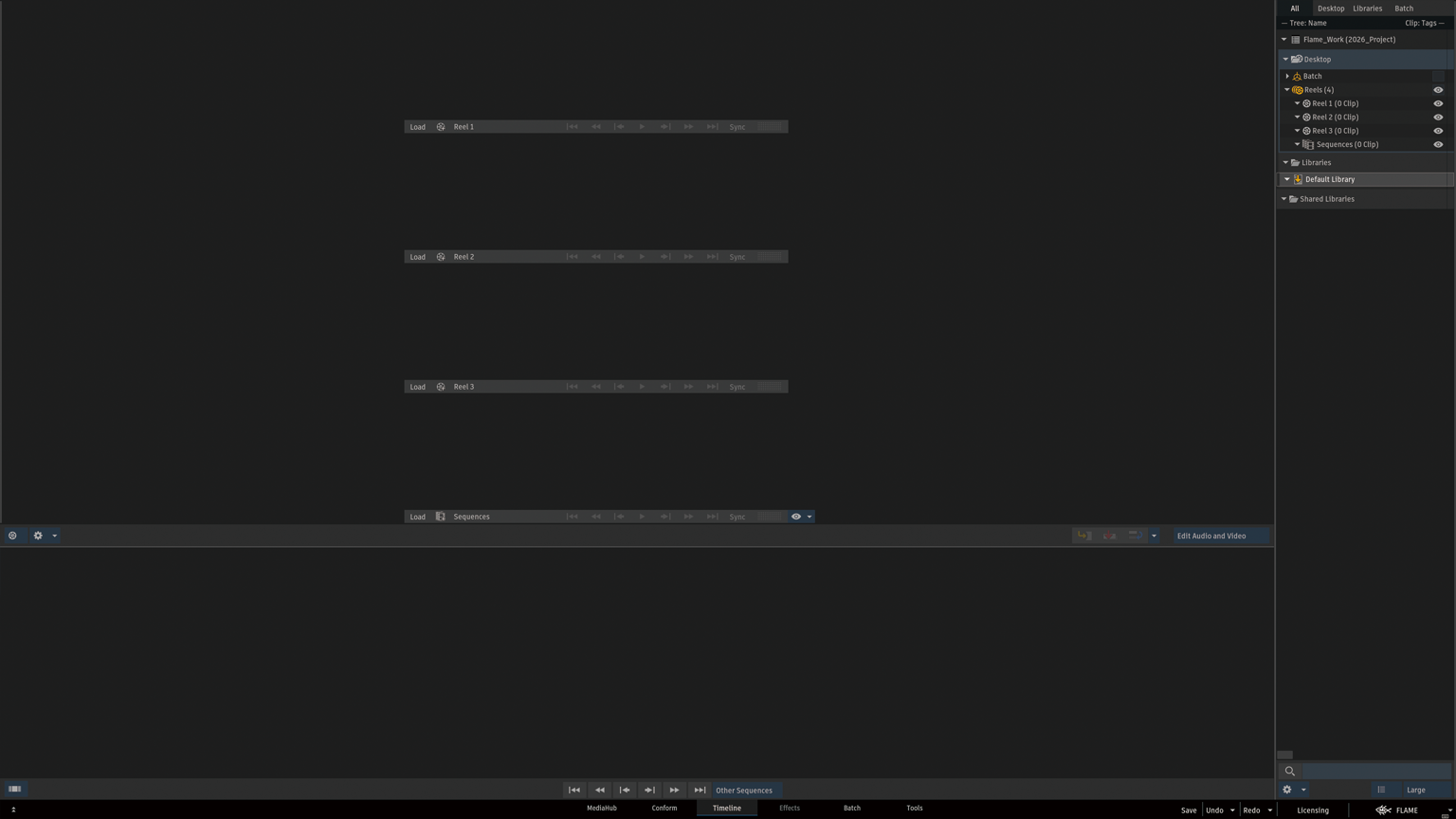
Openボタンからプロジェクトを開きます。